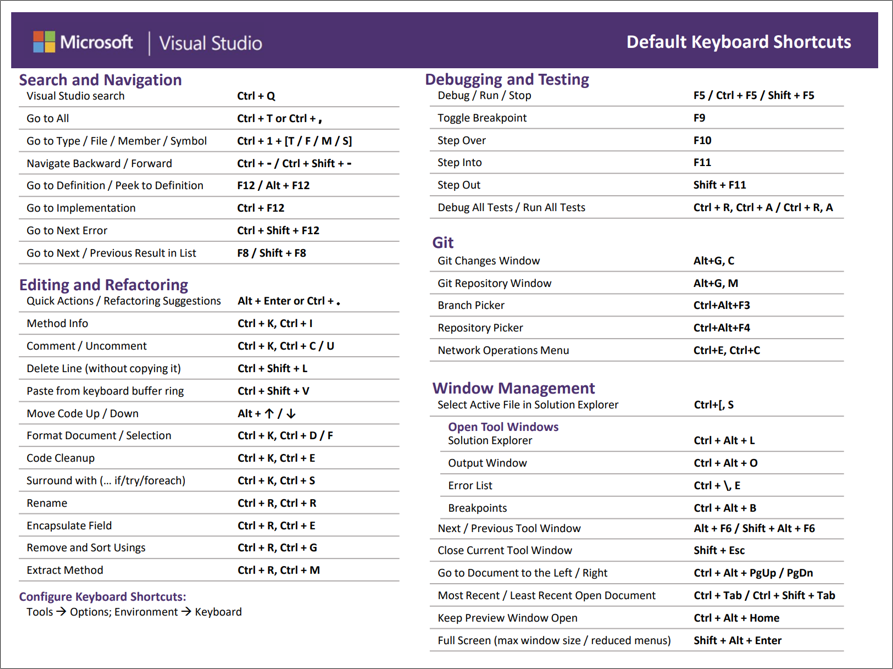Klávesové zkratky v sadě Visual Studio
V sadě Visual Studio můžete přistupovat k různým příkazům a oknech, a to tak, že zvolíte příslušnou klávesovou zkratku. Tato stránka obsahuje seznam výchozích klávesových zkratek pro profil Obecné, které jste možná zvolili při instalaci sady Visual Studio. Bez ohledu na to, který profil zvolíte, můžete určit zástupce příkazu tak, že otevřete dialogové okno Možnosti, rozbalíte uzel Prostředí a pak zvolíte Klávesnice. Klávesové zkratky můžete také přizpůsobit přiřazením jiné klávesové zkratky k libovolnému danému příkazu.
Seznam běžných klávesových zkratek a dalších informací o produktivitě najdete tady:
Další informace o přístupnosti v sadě Visual Studio najdete v tématu Tipy a triky pro přístupnost a Postupy: Použití klávesnice výhradně.
Klávesové zkratky v sadě Visual Studio se můžou lišit v závislosti na rozložení klávesnice a nastavení jazyka. Můžete určit klávesovou zkratku pro příkaz nebo přizpůsobit klávesovou zkratku. Další informace najdete v lístku Dev Community související s tímto problémem.
Stručná stručná nápověda k tisku
Kliknutím získáte stručnou nápovědu k tisknutelné klávesové zkratky pro Visual Studio.
Oblíbené klávesové zkratky pro Visual Studio
Všechny klávesové zkratky v této části platí globálně, pokud není uvedeno jinak. Kontext globálního znamená, že zástupce je použitelný v libovolném okně nástroje v sadě Visual Studio.
Spropitné
Můžete vyhledat zástupce libovolného příkazu tak, že otevřete dialogové okno Možnosti, rozbalíte uzel prostředí prostředí a pak zvolíte Klávesnice.
Sestavení: oblíbené klávesové zkratky
| Příkazy | Klávesové zkratky | ID příkazu |
|---|---|---|
| Sestavení řešení | Ctrl+Shift+B | Build.BuildSolution |
| Zrušit | Ctrl+Break | Build.Cancel |
| Kompilovat | Ctrl+F7 | Build.Compile |
| Spuštění analýzy kódu v řešení | Alt+F11 | Build.RunCodeAnalysisonSolution |
Ladění: oblíbené klávesové zkratky
| Příkazy | Klávesové zkratky [Zvláštní kontexty] | ID příkazu |
|---|---|---|
| Break at function | Ctrl+B | Debug.BreakatFunction |
| Přerušit vše | Ctrl+Alt+Break | Debug.BreakAll |
| Odstranění všech zarážek | Ctrl+Shift+F9 | Debug.DeleteAllBreakpoints |
| Výjimky | Ctrl+Alt+E | Debug.Exceptions |
| Rychlé hodinky |
Ctrl+Alt+Q nebo Shift+F9 |
Debug.QuickWatch |
| Restartovat | Ctrl+Shift+F5 | Debug.Restart |
| Spustit na kurzor | Ctrl+F10 | Debug.RunToCursor |
| Set next – příkaz | Ctrl+Shift+F10 | Debug.SetNextStatement |
| Začínat | F5 | Debug.Start |
| Spuštění bez ladění | Ctrl+F5 | Debug.StartWithoutDebugging |
| Krok do | F11 | Debug.StepInto |
| Vystoupit | Shift+F11 | Debug.StepOut |
| Přestoupit | F10 | Debug.StepOver |
| Zastavení ladění | Shift+F5 | Debug.StopDebugging |
| Přepnout zarážku | F9 | Debug.ToggleBreakpoint |
Upravit: oblíbené klávesové zkratky
| Příkazy | Klávesové zkratky [Zvláštní kontexty] | ID příkazu |
|---|---|---|
| Zalomit čáru |
Enter [Textový editor, Návrhář sestav, Windows Forms Designer] nebo Shift+Enter [Textový editor] |
Edit.BreakLine |
| Sbalit do definic | Ctrl+M, Ctrl+O [Textový editor] | Edit.CollapseToDefinitions |
| Výběr komentáře | Ctrl+K, Ctrl+C [Textový editor] | Edit.CommentSelection |
| Celé slovo |
Alt+Šipka vpravo [Textový editor, Návrhář pracovního postupu] nebo Ctrl+mezerník [Textový editor, Návrhář pracovního postupu] nebo Ctrl+K, W [Workflow Designer] nebo Ctrl+K, Ctrl+W [Workflow Designer] |
Edit.CompleteWord |
| Kopírovat |
Ctrl+C nebo Ctrl+Insert |
Edit.Copy |
| Řezat |
Ctrl+X nebo Shift+Delete |
Edit.Cut |
| Vymazat |
Odstranit [Team Explorer] nebo Shift+Delete [sekvenční diagram, diagram aktivity UML, diagram vrstev] nebo Ctrl+Delete [diagram tříd] |
Edit.Delete |
| Najít | Ctrl+F | Edit.Find |
| Najít všechny odkazy | Shift+F12 | Edit.FindAllReferences |
| Hledání v souborech | Ctrl+Shift+F | Edit.FindinFiles |
| Najít další | F3 | Edit.FindNext |
| Najít další vybranou možnost | Ctrl+F3 | Edit.FindNextSelected |
| Formátování dokumentu | Ctrl+K, Ctrl+D [Textový editor] | Edit.FormatDocument |
| Formát výběru | Ctrl+K, Ctrl+F [Textový editor] | Edit.FormatSelection |
| Přejít na | Ctrl+G | Edit.GoTo |
| Přejít na deklaraci | Ctrl+F12 | Edit.GoToDeclaration |
| Přejít k definici | F12 | Edit.GoToDefinition |
| Vyhledání kombinovaného pole | Ctrl+D | Edit.GoToFindCombo |
| Přejít na další místo | F8 | Edit.GoToNextLocation |
| Vložení fragmentu kódu | Ctrl+K, Ctrl+X | Edit.InsertSnippet |
| Karta Vložení | tab [Návrhář sestav, Windows Forms Designer, Textový editor] | Edit.InsertTab |
| Vyjmutí čar | Ctrl+L [Textový editor] | Edit.LineCut |
| Řádek dolů rozšířit sloupec | Shift+Alt+Šipka dolů [Textový editor] | Edit.LineDownExtendColumn |
| Čára otevřená nad | Ctrl+Enter [Textový editor] | Edit.LineOpenAbove |
| Seznam členů |
Ctrl+J [Textový editor, Návrhář pracovního postupu] nebo Ctrl+K, Ctrl+L [Workflow Designer] nebo Ctrl+K, L [Workflow Designer] |
Edit.ListMembers |
| Přejděte na | Ctrl+, | Edit.NavigateTo |
| Otevřít soubor | Ctrl+Shift+G | Edit.OpenFile |
| Režim přepisování | Vložit [Textový editor] | Edit.OvertypeMode |
| Informace o parametrech |
Ctrl+Shift+mezerník [Textový editor, Návrhář pracovního postupu] nebo Ctrl+K, Ctrl+P [Workflow Designer] nebo Ctrl+K, P [Workflow Designer] |
Edit.ParameterInfo |
| Pasta |
Ctrl+V nebo Shift+Insert |
Edit.Paste |
| Náhled definice | Alt+F12 [Textový editor] | Edit.PeekDefinition |
| Předělat |
Ctrl+Y nebo Shift+Alt+Backspace nebo Ctrl+Shift+Z |
Edit.Redo |
| Nahradit | Ctrl+H | Edit.Replace |
| Vybrat vše | Ctrl+A | Edit.SelectAll |
| Výběr aktuálního slova | Ctrl+W [Textový editor] | Edit.SelectCurrentWord |
| Zrušení výběru | Esc [Textový editor, Návrhář sestav, Návrhář nastavení, Windows Forms Designer, Editor spravovaných prostředků] | Edit.SelectionCancel |
| Odebrání a řazení pomocí | Ctrl+R, Ctrl+G [Textový editor] | EditorContextMenus.CodeWindow.RemoveAndSort |
| Obklopit pomocí |
Ctrl+K, Ctrl+S (k dispozici pouze v sadě Visual Studio 2019 a starších verzích) |
Edit.SurroundWith |
| Tabulátor vlevo | Shift+Tab [Textový editor, Návrhář sestav, Windows Forms Editor] | Edit.TabLeft |
| Přepnout všechny osnovy | Ctrl+M, Ctrl+L [Textový editor] | Edit.ToggleAllOutlining |
| Přepnout záložku | Ctrl+K, Ctrl+K [Textový editor] | Edit.ToggleBookmark |
| Přepnout režim dokončování | Ctrl+Alt+Mezerník [Textový editor] | Edit.ToggleCompletionMode |
| Přepnout komentář řádku |
Ctrl+/ [Textový editor] (dostupné v sadě Visual Studio 2022 verze 17.11 nebo novější) nebo Ctrl+K, Ctrl+/ [Textový editor] |
Edit.ToggleLineComment |
| Přepnutí rozšíření osnovy | Ctrl+M, Ctrl+M [Textový editor] | Edit.ToggleOutliningExpansion |
| Zrušení komentáře | Ctrl+K, Ctrl+U [Textový editor] | Edit.UncommentSelection |
| Odčinit |
Ctrl+Z nebo Alt+Backspace |
Edit.Undo |
| Odstranění wordu na konec | Ctrl+Delete [Textový editor] | Edit.WordDeleteToEnd |
| Word delete to start | Ctrl+Backspace [Textový editor] | Edit.WordDeleteToStart |
Soubor: oblíbené klávesové zkratky
| Příkazy | Klávesové zkratky [Zvláštní kontexty] | ID příkazu |
|---|---|---|
| Východ | Alt+F4 | File.Exit |
| Nový soubor | Ctrl+N | File.NewFile |
| Nový projekt | Ctrl+Shift+N | File.NewProject |
| Nový web | Shift+Alt+N | File.NewWebSite |
| Otevřít soubor | Ctrl+O | File.OpenFile |
| Otevřít projekt | Ctrl+Shift+O | File.OpenProject |
| Otevřít web | Shift+Alt+O | File.OpenWebSite |
| Přejmenovat | F2 [Team Explorer] | File.Rename |
| Uložit vše | Ctrl+Shift+S | File.SaveAll |
| Uložit vybrané položky | Ctrl+S | File.SaveSelectedItems |
| Zobrazení v prohlížeči | Ctrl+Shift+W | File.ViewinBrowser |
Projekt: oblíbené klávesové zkratky
| Příkazy | Klávesové zkratky [Zvláštní kontexty] | ID příkazu |
|---|---|---|
| Přidat existující položku | Shift+Alt+A | Project.AddExistingItem |
| Přidat novou položku | Ctrl+Shift+A | Project.AddNewItem |
Refaktoring: oblíbené klávesové zkratky
| Příkaz | Klávesová zkratka [Zvláštní kontexty] | ID příkazu |
|---|---|---|
| Metoda extrakce | Ctrl+R, Ctrl+M | Refaktoring.ExtractMethod |
Nástroje: oblíbené klávesové zkratky
| Příkaz | Klávesová zkratka [Zvláštní kontexty] | ID příkazu |
|---|---|---|
| Připojit k procesu | Ctrl+Alt+P | Tools.AttachtoProcess |
Zobrazení: oblíbené klávesové zkratky
| Příkazy | Klávesové zkratky [Zvláštní kontexty] | ID příkazu |
|---|---|---|
| Zobrazení třídy | Ctrl+Shift+C | View.ClassView |
| Upravit popisek | F2 | View.EditLabel |
| Seznam chyb |
Ctrl+\, Ctrl+E nebo Ctrl+\, E |
View.ErrorList |
| Navigace vzad | Ctrl+- | View.NavigateBackward |
| Přechod vpřed | Ctrl+Shift+- | View.NavigateForward |
| Prohlížeč objektů | Ctrl+Alt+J | View.ObjectBrowser |
| Výstup | Ctrl+Alt+O | View.Output |
| Okno Vlastnosti | F4 | View.PropertiesWindow |
| Osvěžit | F5 [Team Explorer] | View.Refresh |
| Průzkumník serveru | Ctrl+Alt+S | View.ServerExplorer |
| Zobrazit inteligentní značku |
Ctrl+. nebo Shift+Alt+F10 [Návrhové zobrazení editoru HTML] |
View.ShowSmartTag |
| Průzkumník řešení | Ctrl+Alt+L | View.SolutionExplorer |
| TFS Team Explorer | Ctrl+\, Ctrl+M | View.TfsTeamExplorer |
| Souprava nářadí | Ctrl+Alt+X | View.Toolbox |
| Zobrazit kód |
Zadejte [Diagram tříd] nebo F7 [Návrhář nastavení] |
View.ViewCode |
| Návrhář zobrazení | Shift+F7 [Zobrazení zdroje editoru HTML] | View.ViewDesigner |
Okno: oblíbené klávesové zkratky
| Příkazy | Klávesové zkratky [Zvláštní kontexty] | ID příkazu |
|---|---|---|
| Okno Aktivovat dokument | esc | Window.ActivateDocumentWindow |
| Zavřít okno dokumentu | Ctrl+F4 | Window.CloseDocumentWindow |
| Okno dalšího dokumentu | Ctrl+F6 | Window.NextDocumentWindow |
| Navigace v okně dalšího dokumentu | Ctrl+Tab | Window.NextDocumentWindowNav |
| Další rozdělené podokno | F6 | Window.NextSplitPane |
Globální klávesové zkratky
Tyto klávesové zkratky jsou globální, což znamená, že je můžete použít, když se zaměříte na jakékoli okno sady Visual Studio.
- Analyzovat
- architektury
- Azure
- sestavení
- místní nabídky Zobrazení tříd
- ladění
- místní nabídky ladění
- diagnostického centra
- Upravit
- místní nabídky editoru
- souboru
- nápovědy k
- zátěžového testu
- další místní nabídky
- project
- místní nabídky projektu a řešení
- refaktoring
- Průzkumník řešení
- týmu
- místní nabídky Team Foundation
- testovací
- Průzkumníka testů
- nástroje
- zobrazení
- okna
Analýza: globální klávesové zkratky
| Příkazy | Klávesové zkratky | ID příkazu |
|---|---|---|
| Navigace vzad | Shift+Alt+3 | Analyze.NavigateBackward |
| Přechod vpřed | Shift+Alt+4 | Analyze.NavigateForward |
Architektura: globální klávesové zkratky
| Příkazy | Klávesové zkratky | ID příkazu |
|---|---|---|
| Nový diagram | Ctrl+\, Ctrl+N | Architecture.NewDiagram |
Azure: Globální klávesové zkratky
| Příkazy | Klávesové zkratky | ID příkazu |
|---|---|---|
| Opakování operace skriptu mobilní služby | Ctrl+Num *, Ctrl+R | WindowsAzure.RetryMobileServiceScriptOperation |
| Zobrazení podrobností o chybě skriptu mobilní služby | Ctrl+Num *, Ctrl+D | WindowsAzure.ShowMobileServiceScriptErrorDetails |
Sestavení: globální klávesové zkratky
| Příkazy | Klávesové zkratky | ID příkazu |
|---|---|---|
| Výběr sestavení | Ctrl+B (Visual Studio 2019) | Build.BuildSelection |
| Sestavení řešení | Ctrl+Shift+B | Build.BuildSolution |
| Zrušit | Ctrl+Break | Build.Cancel |
| Kompilovat | Ctrl+F7 | Build.Compile |
| Spuštění analýzy kódu v řešení | Alt+F11 | Build.RunCodeAnalysisonSolution |
Místní nabídky zobrazení tříd: globální klávesové zkratky
| Příkazy | Klávesové zkratky | ID příkazu |
|---|---|---|
| Vlastnosti | Alt+Enter | ClassViewContextMenus.ClassViewMultiselectProjectreferencesItems.Properties |
Ladění: globální klávesové zkratky
| Příkazy | Klávesové zkratky | ID příkazu |
|---|---|---|
| Použití změn kódu | Alt+F10 | Debug.ApplyCodeChanges |
| Připojit k procesu | Ctrl+Alt+P | Debug.AttachtoProcess |
| Auta | Ctrl+Alt+V, A | Debug.Autos |
| Přerušit vše | Ctrl+Alt+Break | Debug.BreakAll |
| Body zlomu | Ctrl+Alt+B | Debug.Breakpoints |
| Zásobník volání | Ctrl+Alt+C | Debug.CallStack |
| Odstranění všech zarážek | Ctrl+Shift+F9 | Debug.DeleteAllBreakpoints |
| Spustit | Alt+F2 | Debug.DiagnosticsHub.Launch |
| Demontáž | Ctrl+Alt+D | Debug.Disassembly |
| Průzkumník dom | Ctrl+Alt+V, D | Debug.DOMExplorer |
| Povolení zarážky | Ctrl+F9 | Debug.EnableBreakpoint |
| Výjimky | Ctrl+Alt+E | Debug.Exceptions |
| Zarážka funkce |
Ctrl+K, B (Visual Studio 2019) Ctrl+B (Visual Studio 2017) |
Debug.FunctionBreakpoint |
| Přechod na předchozí volání nebo událost IntelliTrace | Ctrl+Shift+F11 | Debug.GoToPreviousCallorIntelliTraceEvent |
| Spuštění diagnostiky | Alt+F5 | Debug.Graphics.StartDiagnostics |
| Bezprostřední | Ctrl+Alt+I | Debug.Immediate |
| Volání IntelliTrace | Ctrl+Alt+Y, T | Debug.IntelliTraceCalls |
| Události IntelliTrace | Ctrl+Alt+Y, F | Debug.IntelliTraceEvents |
| Konzola JavaScriptu | Ctrl+Alt+V, C | Debug.JavaScriptConsole |
| Místní | Ctrl+Alt+V, L | Debug.Locals |
| Kombinovaný proces | Ctrl+5 | Debug.LocationToolbar.ProcessCombo |
| Kombo s rámečkem zásobníku | Ctrl+7 | Debug.LocationToolbar.StackFrameCombo |
| Pole se seznamem vláken | Ctrl+6 | Debug.LocationToolbar.ThreadCombo |
| Přepnout aktuální stav vlákna označený příznakem | Ctrl+8 | Debug.LocationToolbar.ToggleCurrentThreadFlaggedState |
| Přepnout vlákna označená příznakem | Ctrl+9 | Debug.LocationToolbar.ToggleFlaggedThreads |
| Paměť 1 | Ctrl+Alt+M, 1 | Debug.Memory1 |
| Paměť 2 | Ctrl+Alt+M, 2 | Debug.Memory2 |
| Paměť 3 | Ctrl+Alt+M, 3 | Debug.Memory3 |
| Paměť 4 | Ctrl+Alt+M, 4 | Debug.Memory4 |
| Moduly | Ctrl+Alt+U | Debug.Modules |
| Paralelní zásobníky | Ctrl+Shift+D, S | Debug.ParallelStacks |
| Paralelní hodinky 1 | Ctrl+Shift+D, 1 | Debug.ParallelWatch1 |
| Paralelní hodinky 2 | Ctrl+Shift+D, 2 | Debug.ParallelWatch2 |
| Paralelní hodinky 3 | Ctrl+Shift+D, 3 | Debug.ParallelWatch3 |
| Paralelní hodinky 4 | Ctrl+Shift+D, 4 | Debug.ParallelWatch4 |
| Procesy | Ctrl+Alt+Z | Debug.Processes |
| Rychlé hodinky | Shift+F9 nebo Ctrl+Alt+Q | Debug.QuickWatch |
| Znovu připojit ke zpracování | Shift+Alt+P | Debug.ReattachtoProcess |
| Aktualizace aplikace WindowsApp | Ctrl+Shift+R | Debug.RefreshWindowsapp |
| Registruje | Ctrl+Alt+G | Debug.Registers |
| Restartovat | Ctrl+Shift+F5 | Debug.Restart |
| Spustit na kurzor | Ctrl+F10 | Debug.RunToCursor |
| Set next – příkaz | Ctrl+Shift+F10 | Debug.SetNextStatement |
| Zobrazení zásobníku volání na mapě kódu | Ctrl+Shift+' | Debug.ShowCallStackonCodeMap |
| Zobrazit další příkaz | Alt+Num * | Debug.ShowNextStatement |
| Začínat | F5 | Debug.Start |
| Spuštění analýzy aplikací pro Windows Phone | Alt+F1 | Debug.StartWindowsPhoneApplicationAnalysis |
| Spuštění bez ladění | Ctrl+F5 | Debug.StartWithoutDebugging |
| Krok do | F11 | Debug.StepInto |
| Krok do aktuálního procesu | Ctrl+Alt+F11 | Debug.StepIntoCurrentProcess |
| Krok do konkrétního kroku | Shift+Alt+F11 | Debug.StepIntoSpecific |
| Vystoupit | Shift+F11 | Debug.StepOut |
| Krokování aktuálního procesu | Ctrl+Shift+Alt+F11 | Debug.StepOutCurrentProcess |
| Přestoupit | F10 (při ladění: Provede krok přes akci) | Debug.StepOver |
| Přestoupit | F10 (Při neladění: Spustí ladění a zastaví se na prvním řádku uživatelského kódu) | Debug.StepOver |
| Krokování nad aktuálním procesem | Ctrl+Alt+F10 | Debug.StepOverCurrentProcess |
| Zastavení ladění | Shift+F5 | Debug.StopDebugging |
| Zastavení analýzy výkonu | Shift+Alt+F2 | Debug.StopPerformanceAnalysis |
| Úkoly | Ctrl+Shift+D, K | Debug.Tasks |
| Nitě | Ctrl+Alt+H | Debug.Threads |
| Přepnout zarážku | F9 | Debug.ToggleBreakpoint |
| Přepnutí zpětného překladu | Ctrl+F11 | Debug.ToggleDisassembly |
| Kukátku 1 | Ctrl+Alt+W, 1 | Debug.Watch1 |
| Kukátku 2 | Ctrl+Alt+W, 2 | Debug.Watch2 |
| Přehrát 3 | Ctrl+Alt+W, 3 | Debug.Watch3 |
| Kukátku 4 | Ctrl+Alt+W, 4 | Debug.Watch4 |
Místní nabídky ladicího programu: globální klávesové zkratky
| Příkazy | Klávesové zkratky | ID příkazu |
|---|---|---|
| Vymazat | Alt+F9, D | DebuggerContextMenus.BreakpointsWindow.Delete |
| Přejít k demontáži | Alt+F9, A | DebuggerContextMenus.BreakpointsWindow.GoToDisassembly |
| Přejít na zdrojový kód | Alt+F9, S | DebuggerContextMenus.BreakpointsWindow.GoToSourceCode |
Centrum diagnostiky: globální klávesové zkratky
| Příkaz | Klávesová zkratka | ID příkazu |
|---|---|---|
| Zastavit kolekci | Ctrl+Alt+F2 | DiagnosticsHub.StopCollection |
Upravit: globální klávesové zkratky
| Příkazy | Klávesové zkratky | ID příkazu |
|---|---|---|
| Kopírovat |
Ctrl+C nebo Ctrl+Ins |
Edit.Copy |
| Řezat |
Ctrl+X nebo Shift+Delete |
Edit.Cut |
| Kruhová schránka |
Ctrl+Shift+V nebo Ctrl+Shift+Ins |
Edit.CycleClipboardRing |
| Vymazat | odstranění | Edit.Delete |
| Duplikát | Ctrl+D | Edit.Duplicate |
| Najít | Ctrl+F | Edit.Find |
| Najít všechny odkazy | Shift+F12 | Edit.FindAllReferences |
| Hledání v souborech | Ctrl+Shift+F | Edit.FindinFiles |
| Najít další | F3 | Edit.FindNext |
| Najít další vybranou možnost | Ctrl+F3 | Edit.FindNextSelected |
| Najít předchozí | Shift+F3 | Edit.FindPrevious |
| Najít předchozí vybranou možnost | Ctrl+Shift+F3 | Edit.FindPreviousSelected |
| Vygenerování metody | Ctrl+K, Ctrl+M | Edit.GenerateMethod |
| Přejít na | Ctrl+G | Edit.GoTo |
| Přejít na vše | Ctrl+, nebo Ctrl+T | Edit.GoToAll |
| Přejít na deklaraci | Ctrl+F12 | Edit.GoToDeclaration |
| Přejít k definici | F12 | Edit.GoToDefinition |
| Přejít na člena | Ctrl+1, Ctrl+M nebo Ctrl+1, M nebo Alt+\ | Edit.GoToMember |
| Přejít na další místo | F8 (další chyba v okně Seznam chyb nebo výstup) | Edit.GoToNextLocation |
| Přejít na předchozí umístění | Shift+F8 (předchozí chyba v okně Seznam chyb nebo Výstup) | Edit.GoToPrevLocation |
| Vložení fragmentu kódu | Ctrl+K, Ctrl+X | Edit.InsertSnippet |
| Přesunutí ovládacího prvku dolů | Ctrl+Šipka dolů | Edit.MoveControlDown |
| Přesunout ovládací prvek dolů mřížku | šipka dolů | Edit.MoveControlDownGrid |
| Přesunout ovládací prvek doleva | Ctrl+šipka vlevo | Edit.MoveControlLeft |
| Přesunutí ovládacího prvku doleva | šipka doleva | Edit.MoveControlLeftGrid |
| Přesunutí ovládacího prvku doprava | Ctrl+šipka vpravo | Edit.MoveControlRight |
| Přesunutí pravé mřížky ovládacího prvku | šipka doprava | Edit.MoveControlRightGrid |
| Přesunutí ovládacího prvku nahoru | Ctrl+Šipka nahoru | Edit.MoveControlUp |
| Přesunutí ovládacího prvku nahoru mřížky | šipka nahoru | Edit.MoveControlUpGrid |
| Další záložka | Ctrl+K, Ctrl+N | Edit.NextBookmark |
| Další záložka ve složce | Ctrl+Shift+K, Ctrl+Shift+N | Edit.NextBookmarkInFolder |
| Otevřít soubor | Ctrl+Shift+G (Otevře název souboru pod kurzorem) | Edit.OpenFile |
| Pasta |
Ctrl+V nebo Shift+Ins |
Edit.Paste |
| Předchozí záložka | Ctrl+K, Ctrl+P | Edit.PreviousBookmark |
| Předchozí záložka ve složce | Ctrl+Shift+K, Ctrl+Shift+P | Edit.PreviousBookmarkInFolder |
| Symbol rychlého hledání | Shift+Alt+F12 | Edit.QuickFindSymbol |
| Předělat |
Ctrl+Y nebo Ctrl+Shift+Z nebo Shift+Alt+Backspace |
Edit.Redo |
| Aktualizace vzdálených odkazů | Ctrl+Shift+J | Edit.RefreshRemoteReferences |
| Nahradit | Ctrl+H | Edit.Replace |
| Nahradit v souborech | Ctrl+Shift+H | Edit.ReplaceinFiles |
| Vybrat vše | Ctrl+A | Edit.SelectAll |
| Výběr dalšího ovládacího prvku | tabulátoru | Edit.SelectNextControl |
| Výběr předchozího ovládacího prvku | Shift+Tab | Edit.SelectPreviousControl |
| Zobrazit mřížku dlaždic | Enter | Edit.ShowTileGrid |
| Ovládací prvek Velikost dolů | Ctrl+Shift+Šipka dolů | Edit.SizeControlDown |
| Ovládací prvek Velikost – dolů mřížka | Shift+Šipka dolů | Edit.SizeControlDownGrid |
| Ovládací prvek Velikost vlevo | Ctrl+Shift+Šipka vlevo | Edit.SizeControlLeft |
| Levá mřížka ovládacího prvku Velikost | Shift+šipka doleva | Edit.SizeControlLeftGrid |
| Ovládací prvek Velikost vpravo | Ctrl+Shift+Šipka vpravo | Edit.SizeControlRight |
| Pravá mřížka ovládacího prvku Velikost | Shift+šipka vpravo | Edit.SizeControlRightGrid |
| Nastavení velikosti nahoru | Ctrl+Shift+Šipka nahoru | Edit.SizeControlUp |
| Nastavení velikosti mřížky | Shift+šipka nahoru | Edit.SizeControlUpGrid |
| Zastavit hledání | Alt+F3, S | Edit.StopSearch |
| Obklopit pomocí |
Ctrl+K, Ctrl+S (k dispozici pouze v sadě Visual Studio 2019 a starších verzích) |
Edit.SurroundWith |
| Odčinit |
Ctrl+Z nebo Alt+Backspace |
Edit.Undo |
Místní nabídky editoru: globální klávesové zkratky
| Příkazy | Klávesové zkratky | ID příkazu |
|---|---|---|
| Podmínky zarážky | Alt+F9, C | EditorContextMenus.CodeWindow.Breakpoint.BreakpointConditions |
| Úprava popisků zarážky | Alt+F9, L | EditorContextMenus.CodeWindow.Breakpoint.BreakpointEditlabels |
| Vložení dočasné zarážky | Shift+Alt+F9, T | EditorContextMenus.CodeWindow.Breakpoint.InsertTemporaryBreakpoint |
| Zobrazit položku | Ctrl+' | EditorContextMenus.CodeWindow.CodeMap.ShowItem |
| Provést | Ctrl+Alt+F5 | EditorContextMenus.CodeWindow.Execute |
| Přejít do zobrazení | Ctrl+M, Ctrl+G | EditorContextMenus.CodeWindow.GoToView |
| Přepnout soubor kódu záhlaví | Ctrl+K, Ctrl+O (písmeno O) | EditorContextMenus.CodeWindow.ToggleHeaderCodeFile |
| Zobrazení hierarchie volání |
Ctrl+K, Ctrl+T nebo Ctrl+K, T |
EditorContextMenus.CodeWindow.ViewCallHierarchy |
Soubor: globální klávesové zkratky
| Příkazy | Klávesové zkratky | ID příkazu |
|---|---|---|
| Východ | Alt+F4 | File.Exit |
| Nový soubor | Ctrl+N | File.NewFile |
| Nový projekt | Ctrl+Shift+N | File.NewProject |
| Nový web | Shift+Alt+N | File.NewWebSite |
| Otevřít soubor | Ctrl+O (písmeno O) | File.OpenFile |
| Otevřít projekt | Ctrl+Shift+O (písmeno O) | File.OpenProject |
| Otevřít web | Shift+Alt+O (písmeno O) | File.OpenWebSite |
| Tisknout | Ctrl+P | File.Print |
| Uložit vše | Ctrl+Shift+S | File.SaveAll |
| Uložit vybrané položky | Ctrl+S | File.SaveSelectedItems |
| Zobrazení v prohlížeči | Ctrl+Shift+W | File.ViewinBrowser |
Nápověda: globální klávesové zkratky
| Příkazy | Klávesové zkratky | ID příkazu |
|---|---|---|
| Přidání a odebrání obsahu nápovědy | Ctrl+Alt+F1 | Help.AddandRemoveHelpContent |
| Nápověda k F1 | F1 | Help.F1Help |
| Zobrazit nápovědu | Ctrl+F1 | Help.ViewHelp |
| Nápověda k oknem | Shift+F1 | Help.WindowHelp |
Zátěžový test: globální klávesové zkratky
| Příkaz | Klávesová zkratka | ID příkazu |
|---|---|---|
| Přechod na podokno čítačů | Ctrl+R, Q | LoadTest.JumpToCounterPane |
Další místní nabídky: globální klávesové zkratky
| Příkaz | Klávesová zkratka | ID příkazu |
|---|---|---|
| Přidání nového diagramu | Vložit | OtherContextMenus.MicrosoftDataEntityDesignContext.AddNewDiagram |
Projekt: globální klávesové zkratky
| Příkazy | Klávesové zkratky | ID příkazu |
|---|---|---|
| Přidat existující položku | Shift+Alt+A | Project.AddExistingItem |
| Přidat novou položku | Ctrl+Shift+A | Project.AddNewItem |
| Průvodce třídou | Ctrl+Shift+X | Project.ClassWizard |
| Schvátit | Ctrl+Alt+Ins | Project.Override |
| Náhled změn | Alt+; pak Alt+C | Project.Previewchanges |
| Publikování vybraných souborů | Alt+; pak Alt+P | Project.Publishselectedfiles |
| Nahrazení vybraných souborů ze serveru | Alt+; pak Alt+R | Project.Replaceselectedfilesfromserver |
Místní nabídky projektu a řešení: globální klávesové zkratky
| Příkazy | Klávesové zkratky | ID příkazu |
|---|---|---|
| Přesunout dolů | Alt+Šipka dolů | ProjectandSolutionContextMenus.Item.MoveDown |
| Povýšit | Alt+Šipka nahoru | ProjectandSolutionContextMenus.Item.MoveUp |
Refaktoring: globální klávesové zkratky
| Příkazy | Klávesové zkratky | ID příkazu |
|---|---|---|
| Zapouzdření pole | Ctrl+R, Ctrl+E | Refactor.EncapsulateField |
| Extrahování rozhraní | Ctrl+R, Ctrl+I | Refaktor.ExtractInterface |
| Metoda extrakce | Ctrl+R, Ctrl+M | Refaktoring.ExtractMethod |
| Odebrání parametrů | Ctrl+R, Ctrl+V | Refactor.RemoveParameters |
| Přejmenovat | Ctrl+R, Ctrl+R | Refaktor.Rename |
| Změna pořadí parametrů | Ctrl+R, Ctrl+O (písmeno O) | Refactor.ReorderParameters |
Průzkumník řešení: globální klávesové zkratky
| Příkazy | Klávesové zkratky | ID příkazu |
|---|---|---|
| Otevření filtru souborů |
Ctrl+[, O (písmeno 'O') nebo Ctrl+[, Ctrl+O (písmeno 'O') |
SolutionExplorer.OpenFilesFilter |
| Filtr čekajících změn |
Ctrl+[, P nebo Ctrl+[, Ctrl+P |
SolutionExplorer.PendingChangesFilter |
| Synchronizace s aktivním dokumentem |
Ctrl+[, S nebo Ctrl+[, Ctrl+S |
SolutionExplorer.SyncWithActiveDocument |
Tým: globální klávesové zkratky
| Příkazy | Klávesové zkratky | ID příkazu |
|---|---|---|
| Přechod na větve Gitu |
Ctrl+0 (nula), Ctrl+N nebo Ctrl+0, N |
Team.Git.GoToGitBranches |
| Přechod na změny Gitu |
Ctrl+0 (nula), Ctrl+G nebo Ctrl+0, G |
Team.Git.GoToGitChanges |
| Přechod na potvrzení Gitu |
Ctrl+0 (nula), Ctrl+O (písmeno O) nebo Ctrl+0, O |
Team.Git.GoToGitCommits |
| Hledání v Team Exploreru | Ctrl+' | Team.TeamExplorerSearch |
Místní nabídky Team Foundation: globální klávesové zkratky
| Příkazy | Klávesové zkratky | ID příkazu |
|---|---|---|
| Přechod na buildy |
Ctrl+0 (nula), Ctrl+B nebo Ctrl+0, B |
TeamFoundationContextMenus.Commands.GoToBuilds |
| Přejít na připojení |
Ctrl+0 (nula), Ctrl+C nebo Ctrl+0, C |
TeamFoundationContextMenus.Commands.GoToConnect |
| Přejít na dokumenty |
Ctrl+0 (nula), Ctrl+D nebo Ctrl+0, D |
TeamFoundationContextMenus.Commands.GoToDocuments |
| Přejít na domovskou stránku |
Ctrl+0 (nula), Ctrl+H nebo Ctrl+0, H |
TeamFoundationContextMenus.Commands.GoToHome |
| Přejít na mou práci |
Ctrl+0 (nula), Ctrl+M nebo Ctrl+0, M |
TeamFoundationContextMenus.Commands.GoToMyWork |
| Přechod na čekající změny |
Ctrl+0 (nula), Ctrl+P nebo Ctrl+0, P |
TeamFoundationContextMenus.Commands.GoToPendingChanges |
| Přejít na sestavy |
Ctrl+0 (nula), Ctrl+R nebo Ctrl+0, R |
TeamFoundationContextMenus.Commands.GoToReports |
| Přejít na nastavení |
Ctrl+0 (nula), Ctrl+S nebo Ctrl+0, S |
TeamFoundationContextMenus.Commands.GoToSettings |
| Přejít na webový přístup |
Ctrl+0 (nula), Ctrl+A nebo Ctrl+0, A |
TeamFoundationContextMenus.Commands.GoToWebAccess |
| Přejít na pracovní položky |
Ctrl+0 (nula), Ctrl+W nebo Ctrl+0, W |
TeamFoundationContextMenus.Commands.GoToWorkItems |
Test: globální klávesové zkratky
| Příkazy | Klávesové zkratky | ID příkazu |
|---|---|---|
| Použití tvůrce programových testů uživatelského rozhraní | Ctrl+\, Ctrl+C | Test.UseCodedUITestBuilder |
| Použití existujícího záznamu akce | Ctrl+\, Ctrl+A | Test.UseExistingActionRecording |
Průzkumník testů: globální klávesové zkratky
| Příkazy | Klávesové zkratky | ID příkazu |
|---|---|---|
| Ladění všech testů | Ctrl+R, Ctrl+A | TestExplorer.DebugAllTests |
| Ladění všech testů v kontextu | Ctrl+R, Ctrl+T | TestExplorer.DebugAllTestsInContext |
| Ladění posledního spuštění | Ctrl+R, D | TestExplorer.DebugLastRun |
| Opakování posledního spuštění | Ctrl+R, L | TestExplorer.RepeatLastRun |
| Spuštění všech testů | Ctrl+R, A | TestExplorer.RunAllTests |
| Spuštění všech testů v kontextu | Ctrl+R, T | TestExplorer.RunAllTestsInContext |
| Zobrazit průzkumníka testů | Ctrl+E, T | TestExplorer.ShowTestExplorer |
| Karta Otevřít | Ctrl+E, L | LiveUnitTesting.OpenTab |
| Výsledky pokrytí kódu | Ctrl+E, C | Test.CodeCoverageResults |
Nástroje: globální klávesové zkratky
| Příkazy | Klávesové zkratky | ID příkazu |
|---|---|---|
| Připojit k procesu | Ctrl+Alt+P | Tools.AttachtoProcess |
| Správce fragmentů kódu | Ctrl+K, Ctrl+B | Tools.CodeSnippetsManager |
| Force gc | Ctrl+Shift+Alt+F12, Ctrl+Shift+Alt+F12 | Tools.ForceGC |
Zobrazení: globální klávesové zkratky
| Příkazy | Klávesové zkratky | ID příkazu |
|---|---|---|
| Všechna okna | Shift+Alt+M | View.AllWindows |
| Průzkumník architektury | Ctrl+\, Ctrl+R | View.ArchitectureExplorer |
| Zpětný | alt+šipka vlevo (funkce se liší od View.NavigateBackward v textovém editoru) | View.Backward |
| Okno záložky | Ctrl+K, Ctrl+W | View.BookmarkWindow |
| Procházet další | Ctrl+Shift+1 | View.BrowseNext |
| Procházet předchozí | Ctrl+Shift+2 | View.BrowsePrevious |
| Hierarchie volání | Ctrl+Alt+K | View.CallHierarchy |
| Zobrazení třídy | Ctrl+Shift+C | View.ClassView |
| Zobrazení třídy přejde do pole se seznamem hledání. | Ctrl+K, Ctrl+V | View.ClassViewGoToSearchCombo |
| Okno definice kódu |
Ctrl+\, D nebo Ctrl+\, Ctrl+D |
View.CodeDefinitionWindow |
| Příkazové okno | Ctrl+Alt+A | View.CommandWindow |
| Zdroje dat | Shift+Alt+D | View.DataSources |
| Osnova dokumentu | Ctrl+Alt+T | View.DocumentOutline |
| Upravit popisek | F2 | View.EditLabel |
| Seznam chyb |
Ctrl+\, E nebo Ctrl+\, Ctrl+E |
View.ErrorList |
| F# interactive | Ctrl+Alt+F | View.F#Interactive |
| Vyhledání výsledků symbolů | Ctrl+Alt+F12 | View.FindSymbolResults |
| Vpřed | Alt+Šipka vpravo (funkce se liší od View.NavigateForward v textovém editoru) | View.Forward |
| Přeposlání kontextu procházení | Ctrl+Shift+7 | View.ForwardBrowseContext |
| Celá obrazovka | Shift+Alt+Enter | View.FullScreen |
| Navigace vzad | Ctrl+- | View.NavigateBackward |
| Přechod vpřed | Ctrl+Shift+- | View.NavigateForward |
| Další chyba | Ctrl+Shift+F12 | View.NextError |
| Upozornění |
Ctrl+W, N nebo Ctrl+W, Ctrl+N |
View.Notifications |
| Prohlížeč objektů | Ctrl+Alt+J | View.ObjectBrowser |
| Prohlížeč objektů přejde do pole se seznamem hledání. | Ctrl+K, Ctrl+R | View.ObjectBrowserGoToSearchCombo |
| Výstup | Ctrl+Alt+O (písmeno O) | View.Output |
| Kontext procházení popu | Ctrl+Shift+8 (jenom C++) | View.PopBrowseContext |
| Okno Vlastnosti | F4 | View.PropertiesWindow |
| Stránky vlastností | Shift+F4 | View.PropertyPages |
| Zobrazení zdrojů | Ctrl+Shift+E | View.ResourceView |
| Průzkumník serveru | Ctrl+Alt+S | View.ServerExplorer |
| Zobrazit inteligentní značku |
Shift+Alt+F10 nebo Ctrl+. |
View.ShowSmartTag |
| Průzkumník řešení | Ctrl+Alt+L | View.SolutionExplorer |
| Průzkumník objektů SQL Serveru | Ctrl+\, Ctrl+S | View.SQLServerObjectExplorer |
| Seznam úkolů |
Ctrl+\, T nebo Ctrl+\, Ctrl+T |
View.TaskList |
| TfS Team Explorer | Ctrl+\, Ctrl+M | View.TfsTeamExplorer |
| Souprava nářadí | Ctrl+Alt+X | View.Toolbox |
| Průzkumník modelů UML | Ctrl+\, Ctrl+U | View.UMLModelExplorer |
| Zobrazit kód | F7 | View.ViewCode |
| Návrhář zobrazení | Shift+F7 | View.ViewDesigner |
| Webový prohlížeč | Ctrl+Alt+R | View.WebBrowser |
| Přiblížit | Ctrl+Shift+. | View.ZoomIn |
| Oddálit | Ctrl+Shift+, | View.ZoomOut |
| Zobrazit Průzkumníka testů | Ctrl+E, T | TestExplorer.ShowTestExplorer |
Okno: globální klávesové zkratky
| Příkazy | Klávesové zkratky | ID příkazu |
|---|---|---|
| Okno Aktivovat dokument | esc | Window.ActivateDocumentWindow |
| Přidání karty k výběru | Ctrl+Shift+Alt+Mezerník | Window.AddTabtoSelection |
| Zavřít okno dokumentu | Ctrl+F4 | Window.CloseDocumentWindow |
| Zavřít okno nástroje | Shift+Esc | Window.CloseToolWindow |
| Ponechat kartu otevřenou | Ctrl+Alt+Home | Window.KeepTabOpen |
| Přechod na navigační panel | Ctrl+F2 | Window.MovetoNavigationBar |
| Okno dalšího dokumentu | Ctrl+F6 | Window.NextDocumentWindow |
| Navigace v okně dalšího dokumentu | Ctrl+Tab | Window.NextDocumentWindowNav |
| Další podokno | Alt+F6 | Window.NextPane |
| Další rozdělené podokno | F6 | Window.NextSplitPane |
| Karta Další |
Ctrl+Alt+PgDn nebo Ctrl+PgDn |
Window.NextTab |
| Další karta a přidání k výběru | Ctrl+Shift+Alt+PgDn | Window.NextTabandAddtoSelection |
| Navigace v okně dalšího nástroje | Alt+F7 | Window.NextToolWindowNav |
| Předchozí okno dokumentu | Ctrl+Shift+F6 | Window.PreviousDocumentWindow |
| Navigace v předchozím okně dokumentu | Ctrl+Shift+Tab | Window.PreviousDocumentWindowNav |
| Předchozí podokno | Shift+Alt+F6 | Window.PreviousPane |
| Předchozí podokno rozdělení | Shift+F6 | Window.PreviousSplitPane |
| Předchozí karta |
Ctrl+Alt+PgUp nebo Ctrl+PgUp |
Window.PreviousTab |
| Předchozí karta a přidání k výběru | Ctrl+Shift+Alt+PgUp | Window.PreviousTabandAddtoSelection |
| Navigace v předchozím okně nástrojů | Shift+Alt+F7 | Window.PreviousToolWindowNav |
| Snadné spuštění | Ctrl+Q | Window.QuickLaunch |
| Úvodní příručka předchozí kategorie | Ctrl+Shift+Q | Window.QuickLaunchPreviousCategory |
| Zobrazit nabídku docku | Alt+- | Window.ShowDockMenu |
| Zobrazit seznam souborů MDI ex | Ctrl+Alt+Šipka dolů | Window.ShowEzMDIFileList |
| Hledání v Průzkumníku řešení | Ctrl+; | Window.SolutionExplorerSearch |
| Hledání v okně | Alt+' | Window.WindowSearch |
Kontextové klávesové zkratky
Tyto klávesové zkratky jsou specifické pro konkrétní kontext, což znamená, že je můžete použít s nabídkami a položkami v sadě Visual Studio, které jsou specifické pro typ projektu, programovací jazyk nebo platformu.
- návrháře datového modelu entity ADO.NET
- diagram tříd
- editor programového testu uživatelského rozhraní
- editor datových sad
- prohlížeč rozdílů
- Průzkumník modelu DOM
- F# Interactive
- editoru dokumentů grafu
- diagnostiky grafiky
- editoru HTML
- návrhové zobrazení editoru HTML
- zobrazení zdrojového zobrazení editoru HTML
- diagram vrstev
- editor spravovaných prostředků
- okna editoru sloučení
- Datových nástrojů Microsoft SQL Serveru, porovnání schématu
- Microsoft SQL Server Data Tools, Návrhář tabulek
- Microsoft SQL Server Data Tools, editor T-SQL
- microsoft SQL Server Data Tools, editor T-SQL PDW
- kontroly stránek
- návrháře dotazů
- výsledků dotazu
- návrháře sestav
- sekvenčního diagramu
- Návrhář nastavení
- Průzkumník řešení
- Team Exploreru
- Průzkumníka testů
- textového editoru
- diagramu aktivity UML
- diagram tříd UML
- diagramu komponent UML
- diagramu případů použití UML
- editor akcelerátoru VC
- Editor dialogových oken VC
- editor obrázků VC
- editoru řetězců VC
- návrháře zobrazení
- sady Visual Studio
- windows Forms Designer
- editor pracovních položek
- zobrazení dotazu pracovní položky
- zobrazení výsledků pracovních položek
- návrháře pracovních postupů
- návrháře uživatelského rozhraní XAML
- editor XML (text)
- návrháře schémat XML
ADO.NET Návrhář modelu Entity Data Model: kontextové klávesové zkratky
Klávesové zkratky specifické pro tento kontext jsou:
| Příkazy | Klávesové zkratky | ID příkazu |
|---|---|---|
| Dolů | Alt+Šipka dolů | OtherContextMenus.MicrosoftDataEntityDesignContext.MoveProperties.Down |
| Dolů 5 | Alt+PgDn | OtherContextMenus.MicrosoftDataEntityDesignContext.MoveProperties.Down5 |
| Dolů | Alt+End | OtherContextMenus.MicrosoftDataEntityDesignContext.MoveProperties.ToBottom |
| Na začátek | Alt+Home | OtherContextMenus.MicrosoftDataEntityDesignContext.MoveProperties.ToTop |
| Nahoru | Alt+Šipka nahoru | OtherContextMenus.MicrosoftDataEntityDesignContext.MoveProperties.Up |
| Nahoru 5 | Alt+PgUp | OtherContextMenus.MicrosoftDataEntityDesignContext.MoveProperties.Up5 |
| Přejmenovat | Ctrl+R, R | OtherContextMenus.MicrosoftDataEntityDesignContext.Refactor.Rename |
| Odebrat z diagramu | Shift+Del | OtherContextMenus.MicrosoftDataEntityDesignContext.RemovefromDiagram |
| Prohlížeč datového modelu entit | Ctrl+1 | View.EntityDataModelBrowser |
| Podrobnosti mapování modelu dat entit | Ctrl+2 | View.EntityDataModelMappingDetails |
Diagram tříd: kontextové klávesové zkratky
Klávesové zkratky specifické pro tento kontext jsou:
| Příkazy | Klávesové zkratky | ID příkazu |
|---|---|---|
| Zhroucení | číslo – | ClassDiagram.Collapse |
| Expandovat | číslo + | ClassDiagram.Expand |
| Vymazat | Ctrl+Del | Edit.Delete |
| Rozbalení seznamu sbalit základní typ | Shift+Alt+B | Edit.ExpandCollapseBaseTypeList |
| Přejděte na lollipop | Shift+Alt+L | Edit.NavigateToLollipop |
| Odebrat z diagramu | odstranění | Edit.RemovefromDiagram |
| Zobrazit kód | Enter | View.ViewCode |
Programový editor testů uživatelského rozhraní: kontextové klávesové zkratky
Klávesové zkratky specifické pro tento kontext jsou:
| Příkazy | Klávesové zkratky | ID příkazu |
|---|---|---|
| Kopírování odkazu do schránky | Ctrl+C | OtherContextMenus.UITestEditorContextMenu.CopyReferencetoClipboard |
| Vložit zpoždění před | Ctrl+Alt+D | OtherContextMenus.UITestEditorContextMenu.InsertDelayBefore |
| Najít vše | Shift+Alt+L | OtherContextMenus.UITestEditorContextMenu.LocateAll |
| Vyhledání ovládacího prvku uživatelského rozhraní | Ctrl+Shift+L | OtherContextMenus.UITestEditorContextMenu.LocatetheUIControl |
| Přesunout kód | Ctrl+Alt+C | OtherContextMenus.UITestEditorContextMenu.Movecode |
| Rozdělení na novou metodu | Ctrl+Shift+T | OtherContextMenus.UITestEditorContextMenu.Splitintoanewmethod |
Editor datových sad: kontextové klávesové zkratky
Klávesové zkratky specifické pro tento kontext jsou:
| Příkazy | Klávesové zkratky | ID příkazu |
|---|---|---|
| Vložit sloupec | Vložit | OtherContextMenus.ColumnContext.InsertColumn |
| Sloupec | Ctrl+L | OtherContextMenus.DbTableContext.Add.Column |
Prohlížeč rozdílů: kontextové klávesové zkratky
Klávesové zkratky specifické pro tento kontext jsou:
| Příkazy | Klávesové zkratky | ID příkazu |
|---|---|---|
| Ignorovat prázdné znaky oříznutí | Ctrl+\, Ctrl+mezerník | Diff.IgnoreTrimWhitespace |
| Vložené zobrazení | Ctrl+\, Ctrl+1 | Diff.InlineView |
| Pouze levé zobrazení | Ctrl+\, Ctrl+3 | Diff.LeftOnlyView |
| Další rozdíl | F8 | Diff.NextDifference |
| Předchozí rozdíl | Shift+F8 | Diff.PreviousDifference |
| Pouze zobrazení vpravo | Ctrl+\, Ctrl+4 | Diff.RightOnlyView |
| Zobrazení vedle sebe | Ctrl+\, Ctrl+2 | Diff.SideBySideView |
| Přepínání mezi levým a pravým tlačítkem | Ctrl+\, Ctrl+Tab | Diff.SwitchBetweenLeftAndRight |
| Synchronizovat přepínač zobrazení | Ctrl+\, Ctrl+Šipka dolů | Diff.SynchronizeViewToggle |
| Přidat komentář | Ctrl+Shift+K | EditorContextMenus.CodeWindow.AddComment |
| Úprava místního souboru | Ctrl+Shift+P | EditorContextMenus.CodeWindow.EditLocalFile |
Průzkumník MODELU DOM: kontextové klávesové zkratky
Klávesové zkratky specifické pro tento kontext jsou:
| Příkazy | Klávesové zkratky | ID příkazu |
|---|---|---|
| Osvěžit | F5 | DOMExplorer.Refresh |
| Select – element | Ctrl+B | DOMExplorer.SelectElement |
| Zobrazit rozložení | Ctrl+Shift+I | DOMExplorer.ShowLayout |
F# Interactive: kontextové klávesové zkratky
Klávesové zkratky specifické pro tento kontext jsou:
| Příkaz | Klávesová zkratka | ID příkazu |
|---|---|---|
| Zrušení interaktivního vyhodnocení | Ctrl+Break | OtherContextMenus.FSIConsoleContext.CancelInteractiveEvaluation |
Editor dokumentů grafu: kontextové klávesové zkratky
Klávesové zkratky specifické pro tento kontext jsou:
| Příkazy | Klávesové zkratky | ID příkazu |
|---|---|---|
| Přidání uzlu | Vložit | ArchitectureContextMenus.DirectedGraphContextMenu.Advanced.Add.AddNode |
| Obě závislosti | B | ArchitectureContextMenus.DirectedGraphContextMenu.Advanced.Select.BothDependencies |
| Příchozí závislosti | ArchitectureContextMenus.DirectedGraphContextMenu.Advanced.Select.IncomingDependencies | |
| Odchozí závislosti | O | ArchitectureContextMenus.DirectedGraphContextMenu.Advanced.Select.OutgoingDependencies |
| Nový komentář |
Ctrl+Shift+K nebo Ctrl+E, C |
ArchitectureContextMenus.DirectedGraphContextMenu.NewComment |
| Odstranit | odstranění | ArchitectureContextMenus.DirectedGraphContextMenu.Remove |
| Přejmenovat | F2 | ArchitectureContextMenus.DirectedGraphContextMenu.Rename |
Diagnostika grafiky: kontextové klávesové zkratky
Klávesové zkratky specifické pro tento kontext jsou:
| Příkazy | Klávesové zkratky | ID příkazu |
|---|---|---|
| Snímek zachytávání | Žádný | Debug.Graphics.CaptureFrame |
| Přesunutí výběru pixelů dolů | Shift+Alt+Šipka dolů | Graphics.MovePixelSelectionDown |
| Přesunout výběr pixelů doleva | Shift+Alt+Šipka doleva | Graphics.MovePixelSelectionLeft |
| Přesunutí výběru pixelů doprava | Shift+Alt+Šipka vpravo | Graphics.MovePixelSelectionRight |
| Přesunutí výběru pixelů nahoru | Shift+Alt+Šipka nahoru | Graphics.MovePixelSelectionUp |
| Zvětšení na skutečnou velikost | Shift+Alt+0 (nula) | Graphics.ZoomToActualSize |
| Lupa tak, aby se vešla do okna | Shift+Alt+9 | Graphics.ZoomToFitInWindow |
| Přiblížit | Shift+Alt+= | Graphics.ZoomIn |
| Oddálit | Shift+Alt+- | Graphics.ZoomOut |
Editor HTML: kontextové klávesové zkratky
Klávesové zkratky specifické pro tento kontext jsou:
| Příkaz | Klávesová zkratka | ID příkazu |
|---|---|---|
| Přejít na kontroler | Ctrl+M, Ctrl+G | OtherContextMenus.HTMLContext.GoToController |
Návrhové zobrazení editoru HTML: kontextové klávesové zkratky
Klávesové zkratky specifické pro tento kontext jsou:
| Příkazy | Klávesové zkratky | ID příkazu |
|---|---|---|
| Přesunutí ovládacího prvku dolů | Ctrl+Šipka dolů | Edit.MoveControlDown |
| Přesunutí ovládacího prvku nahoru | Ctrl+Šipka nahoru | Edit.MoveControlUp |
| Tučný | Ctrl+B | Format.Bold |
| Převést na hypertextový odkaz | Ctrl+L | Format.ConverttoHyperlink |
| Vložit záložku | Ctrl+Shift+L | Format.InsertBookmark |
| Kurzíva | Ctrl+I | Format.Kurzíva |
| Podtrhnout | Ctrl+U | Format.Underline |
| Přidat stránku obsahu | Ctrl+M, Ctrl+C | Project.AddContentPage |
| Sloupec vlevo | Ctrl+Alt+Šipka vlevo | Table.ColumntotheLeft |
| Sloupec vpravo | Ctrl+Alt+Šipka vpravo | Table.ColumntotheRight |
| Řádek nad | Ctrl+Alt+Šipka nahoru | Table.RowAbove |
| Řádek pod | Ctrl+Alt+Šipka dolů | Table.RowBelow |
| Net nonvisual controls | Ctrl+Shift+N | View.ASP.NETNonvisualControls |
| Upravit předlohu | Ctrl+M, Ctrl+M | View.EditMaster |
| Další zobrazení | Ctrl+PgDn | View.NextView |
| Zobrazit inteligentní značku | Shift+Alt+F10 | View.ShowSmartTag |
| Zobrazení revizí | Shift+F7 | View.ViewMarkup |
| Předchozí karta | Ctrl+PgUp | Window.PreviousTab |
Zobrazení zdroje editoru HTML: kontextové klávesové zkratky
Klávesové zkratky specifické pro tento kontext jsou:
| Příkazy | Klávesové zkratky | ID příkazu |
|---|---|---|
| Přejít na kontroler | Ctrl+M, Ctrl+G | OtherContextMenus.HTMLContext.GoToController |
| Další zobrazení | Ctrl+PgDn | View.NextView |
| Synchronizace zobrazení | Ctrl+Shift+Y | View.SynchronizeViews |
| Návrhář zobrazení | Shift+F7 | View.ViewDesigner |
| Předchozí karta | Ctrl+PgUp | Window.PreviousTab |
Diagram vrstev: kontextové klávesové zkratky
Klávesové zkratky specifické pro tento kontext jsou:
| Příkaz | Klávesová zkratka | ID příkazu |
|---|---|---|
| Vymazat | Shift+Delete | Edit.Delete |
Editor spravovaných prostředků: kontextové klávesové zkratky
Klávesové zkratky specifické pro tento kontext jsou:
| Příkazy | Klávesové zkratky | ID příkazu |
|---|---|---|
| Upravit buňku | F2 | Edit.EditCell |
| Odstranit | odstranění | Edit.Remove |
| Odebrat řádek | Ctrl+Delete | Edit.RemoveRow |
| Zrušení výběru | řídicí | Edit.SelectionCancel |
| Audio | Ctrl+4 | Resources.Audio |
| Soubory | Ctrl+5 | Resources.Files |
| Ikony | Ctrl+3 | Resources.Icons |
| Obrazy | Ctrl+2 | Resources.Images |
| Jiný | Ctrl+6 | Resources.Other |
| Řetězce | Ctrl+1 | Resources.Strings |
Okno Editoru sloučení: kontextové klávesové zkratky
Klávesové zkratky specifické pro tento kontext jsou:
| Příkazy | Klávesové zkratky | ID příkazu |
|---|---|---|
| Nastavení fokusu na levém okně | Alt+1 | TeamFoundationContextMenus.MergeContextMenu.SetFocusonLeftWindow |
| Nastavení fokusu na okně výsledků | Alt+2 | TeamFoundationContextMenus.MergeContextMenu.SetFocusonResultWindow |
| Nastavení fokusu na pravém okně | Alt+3 | TeamFoundationContextMenus.MergeContextMenu.SetFocusonRightWindow |
Microsoft SQL Server Data Tools, Schema Compare: context specific shortcuts
Klávesové zkratky specifické pro tento kontext jsou:
| Příkazy | Klávesové zkratky | ID příkazu |
|---|---|---|
| Porovnání schémat SSDT | Shift+Alt+C | SQL. SSDTSchemaCompareCompareCompare |
| Porovnání schématu SSDT – generování skriptu | Shift+Alt+G | SQL. SSDTSchemaCompareGenerateScript |
| Porovnání další změny schématu SSDT | Shift+Alt+. | SQL. SSDTSchemaCompareNextChange |
| Porovnání předchozích změn schématu SSDT | Shift+Alt+, | SQL. SSDTSchemaComparePreviousChange |
| Zastavení porovnání schématu SSDT | Alt+Break | SQL. SSDTSchemaCompareStop |
| Porovnání aktualizací zápisu schématu SSDT | Shift+Alt+U | SQL. SSDTSchemaCompareWriteUpdates |
Microsoft SQL Server Data Tools, Table Designer: context specific shortcuts
Klávesové zkratky specifické pro tento kontext jsou:
| Příkazy | Klávesové zkratky | ID příkazu |
|---|---|---|
| Potvrzení všech úprav | Shift+Alt+U | CommitAllEdits |
| Rozbalení zástupných znaků |
Ctrl+R, E nebo Ctrl+R, Ctrl+E |
SQL. ExpandWildcards |
| Plně kvalifikované názvy |
Ctrl+R, Q nebo Ctrl+R, Ctrl+Q |
SQL. FullyqualifyNames |
| Přechod na schéma |
Ctrl+R, M nebo Ctrl+R, Ctrl+M |
SQL. MovetoSchema |
| Přejmenovat |
F2 nebo Ctrl+R, R nebo Ctrl+R, Ctrl+R |
SQL. Přejmenovat |
| Zobrazení souboru na panelu skriptů | Shift+Alt+PgDn | ViewFileInScriptPanel |
Microsoft SQL Server Data Tools, T-SQL Editor: kontextové klávesové zkratky
Klávesové zkratky specifické pro tento kontext jsou:
| Příkazy | Klávesové zkratky | ID příkazu |
|---|---|---|
| Potvrzení všech úprav | Shift+Alt+U | CommitAllEdits |
| Spuštění pomocí ladicího programu | Alt+F5 | SQL. ExecuteWithDebugger |
| Rozbalení zástupných znaků |
Ctrl+R, E nebo Ctrl+R, Ctrl+E |
SQL. ExpandWildcards |
| Plně kvalifikované názvy |
Ctrl+R, Q nebo Ctrl+R, Ctrl+Q |
SQL. FullyqualifyNames |
| Přechod na schéma |
Ctrl+R, M nebo Ctrl+R, Ctrl+M |
SQL. MovetoSchema |
| Přejmenovat |
F2 nebo Ctrl+R, R nebo Ctrl+R, Ctrl+R |
SQL. Přejmenovat |
| Zrušení dotazu editoru T SQL | Alt+Break | SQL. TSqlEditorCancelQuery |
| Dotaz spouštěný editorem T SQL | Ctrl+Shift+E | SQL. TSqlEditorExecuteQuery |
| Výsledky editoru T SQL jako souboru | Ctrl+D, F | SQL. TSqlEditorResultsAsFile |
| Výsledky editoru T SQL jako mřížky | Ctrl+D, G | SQL. TSqlEditorResultsAsGrid |
| Výsledky editoru T SQL jako text | Ctrl+D, T | SQL. TSqlEditorResultsAsText |
| Editor T SQL zobrazuje odhadovaný plán | Ctrl+D, E | SQL. TSqlEditorShowEstimatedPlan |
| Přepnutí plánu provádění editoru T SQL | Ctrl+D, A | SQL. TSqlEditorToggleExecutionPlan |
| Přepnutí podokna výsledků editoru T SQL | Ctrl+D, R | SQL. TSqlEditorToggleResultsPane |
| Dotaz klonování editoru T SQL | Ctrl+Alt+N | SQL. TSqlEditorCloneQuery |
| Databáze editoru T SQL se seznamem | Shift+Alt+PgDn | SQL. TSqlEditorDatabaseCombo |
Microsoft SQL Server Data Tools, T-SQL PDW Editor: kontextové specifické klávesové zkratky
Klávesové zkratky specifické pro tento kontext jsou:
| Příkazy | Klávesové zkratky | ID příkazu |
|---|---|---|
| Zrušení dotazu editoru T SQL | Alt+Break | SQL. TSqlEditorCancelQuery |
| Dotaz spouštěný editorem T SQL | Ctrl+Shift+E | SQL. TSqlEditorExecuteQuery |
| Výsledky editoru T SQL jako souboru | Ctrl+D, F | SQL. TSqlEditorResultsAsFile |
| Výsledky editoru T SQL jako mřížky | Ctrl+D, G | SQL. TSqlEditorResultsAsGrid |
| Výsledky editoru T SQL jako text | Ctrl+D, T | SQL. TSqlEditorResultsAsText |
| Editor T SQL zobrazuje odhadovaný plán | Ctrl+D, E | SQL. TSqlEditorShowEstimatedPlan |
| Přepnutí plánu provádění editoru T SQL | Ctrl+D, A | SQL. TSqlEditorToggleExecutionPlan |
| Přepnutí podokna výsledků editoru T SQL | Ctrl+D, R | SQL. TSqlEditorToggleResultsPane |
| Dotaz klonování editoru T SQL | Ctrl+Alt+N | SQL. TSqlEditorCloneQuery |
| Dotaz klonování editoru T SQL | Shift+Alt+PgDn | SQL. TSqlEditorCloneQuery |
Page Inspector: kontextové klávesové zkratky
Klávesové zkratky specifické pro tento kontext jsou:
| Příkaz | Klávesová zkratka | ID příkazu |
|---|---|---|
| Minimalizovat | F12 | PageInspector.Minimize |
Návrhář dotazů: kontextové klávesové zkratky
Klávesové zkratky specifické pro tento kontext jsou:
| Příkazy | Klávesové zkratky | ID příkazu |
|---|---|---|
| Zrušení načítání dat | Ctrl+T | QueryDesigner.CancelRetrievingData |
| Kritéria | Ctrl+2 | QueryDesigner.Criteria |
| Diagram | Ctrl+1 | QueryDesigner.Diagram |
| Spuštění SQL | Ctrl+R | QueryDesigner.ExecuteSQL |
| Řádek Goto | Ctrl+G | QueryDesigner.GotoRow |
| Režim spojení | Ctrl+Shift+J | QueryDesigner.JoinMode |
| Výsledky | Ctrl+4 | QueryDesigner.Results |
| Sql | Ctrl+3 | QueryDesigner.SQL |
Výsledky dotazu: kontextové klávesové zkratky
Klávesové zkratky specifické pro tento kontext jsou:
| Příkazy | Klávesové zkratky | ID příkazu |
|---|---|---|
| Nový řádek s výsledky dotazu | Alt+End | SQL. QueryResultsNewRow |
| Aktualizace výsledků dotazu | Shift+Alt+R | SQL. QueryResultsRefresh |
| Zastavení výsledků dotazu | Alt+Break | SQL. QueryResultsStop |
Návrhář sestav: kontextové klávesové zkratky
Klávesové zkratky specifické pro tento kontext jsou:
| Příkazy | Klávesové zkratky | ID příkazu |
|---|---|---|
| Zalomit čáru | Enter | Edit.BreakLine |
| Znak vlevo | šipka doleva | Edit.CharLeft |
| Znak levého rozšíření | Shift+šipka doleva | Edit.CharLeftExtend |
| Znak vpravo | šipka doprava | Edit.CharRight |
| Char right extend | Shift+šipka vpravo | Edit.CharRightExtend |
| Karta Vložení | tabulátoru | Edit.InsertTab |
| Řádek dolů | šipka dolů | Edit.LineDown |
| Line down extend | Shift+Šipka dolů | Edit.LineDownExtend |
| Řadit | šipka nahoru | Edit.LineUp |
| Line up extend | Shift+šipka nahoru | Edit.LineUpExtend |
| Přesunutí ovládacího prvku dolů | Ctrl+Šipka dolů | Edit.MoveControlDown |
| Přesunout ovládací prvek doleva | Ctrl+šipka vlevo | Edit.MoveControlLeft |
| Přesunutí ovládacího prvku doprava | Ctrl+šipka vpravo | Edit.MoveControlRight |
| Přesunutí ovládacího prvku nahoru | Ctrl+Šipka nahoru | Edit.MoveControlUp |
| Zrušení výběru | esc | Edit.SelectionCancel |
| Ovládací prvek Velikost dolů | Ctrl+Shift+Šipka dolů | Edit.SizeControlDown |
| Ovládací prvek Velikost vlevo | Ctrl+Shift+Šipka vlevo | Edit.SizeControlLeft |
| Ovládací prvek Velikost vpravo | Ctrl+Shift+Šipka vpravo | Edit.SizeControlRight |
| Nastavení velikosti nahoru | Ctrl+Shift+Šipka nahoru | Edit.SizeControlUp |
| Tabulátor vlevo | Shift+Tab | Edit.TabLeft |
| Data sestavy | Ctrl+Alt+D | View.ReportData |
Sekvenční diagram: kontextové klávesové zkratky
Klávesové zkratky specifické pro tento kontext jsou:
| Příkazy | Klávesové zkratky | ID příkazu |
|---|---|---|
| Přechod na kód | F12 | ArchitectureDesigner.Sequence.NavigateToCode |
| Vymazat | Shift+Del | Edit.Delete |
Návrhář nastavení: kontextové klávesové zkratky
Klávesové zkratky specifické pro tento kontext jsou:
| Příkazy | Klávesové zkratky | ID příkazu |
|---|---|---|
| Upravit buňku | F2 | Edit.EditCell |
| Odebrat řádek | Ctrl+Delete | Edit.RemoveRow |
| Zrušení výběru | esc | Edit.SelectionCancel |
| Zobrazit kód | F7 | View.ViewCode |
Průzkumník řešení: kontextové klávesové zkratky
Klávesové zkratky specifické pro tento kontext jsou:
| Příkaz | Klávesová zkratka | ID příkazu |
|---|---|---|
| Zobrazení v inspektoru stránky | Ctrl+K, Ctrl+G | ClassViewContextMenus.ClassViewProject.View.ViewinPageInspector |
| Rychlé přidání nové položky nebo třídy | Shift+F2 | AddQuickFile |
Team Explorer: kontextové klávesové zkratky
Klávesové zkratky specifické pro tento kontext jsou:
| Příkaz | Klávesová zkratka | ID příkazu |
|---|---|---|
| Vymazat | odstranění | Edit.Delete |
| Přejmenovat | F2 | File.Rename |
| Přechod na navigaci v Team Exploreru | Alt+Home | TeamFoundationContextMenus.Commands.GoToTeamExplorerNavigation |
| Přechod na obsah dalšího oddílu v Team Exploreru | Alt+Šipka dolů | TeamFoundationContextMenus.Commands.GoToTeamExplorerNextSectionContent |
| Přejít na obsah stránky Team Exploreru | Alt+0 (nula) | TeamFoundationContextMenus.Commands.GoToTeamExplorerPageContent |
| Přechod na obsah předchozí části Team Exploreru | Alt+Šipka nahoru | TeamFoundationContextMenus.Commands.GoToTeamExplorerPreviousSectionContent |
| Přejít na obsah oddílu 1 team exploreru | Alt+1 | TeamFoundationContextMenus.Commands.GoToTeamExplorerSection1Content |
| Přejít na obsah oddílu 2 v Team Exploreru | Alt+2 | TeamFoundationContextMenus.Commands.GoToTeamExplorerSection2Content |
| Přejít na obsah oddílu 3 team exploreru | Alt+3 | TeamFoundationContextMenus.Commands.GoToTeamExplorerSection3Content |
| Přejít na obsah oddílu 4 team exploreru | Alt+4 | TeamFoundationContextMenus.Commands.GoToTeamExplorerSection4Content |
| Přejít na obsah oddílu 5 team exploreru | Alt+5 | TeamFoundationContextMenus.Commands.GoToTeamExplorerSection5Content |
| Přejít na obsah oddílu 6 team exploreru | Alt+6 | TeamFoundationContextMenus.Commands.GoToTeamExplorerSection6Content |
| Přejít na obsah oddílu 7 team exploreru | Alt+7 | TeamFoundationContextMenus.Commands.GoToTeamExplorerSection7Content |
| Přejít na obsah oddílu 8 team exploreru | Alt+8 | TeamFoundationContextMenus.Commands.GoToTeamExplorerSection8Content |
| Přejít na obsah oddílu 9 team exploreru | Alt+9 | TeamFoundationContextMenus.Commands.GoToTeamExplorerSection9Content |
| Týmový průzkumník přechádí dozadu | Alt+šipka vlevo | TeamFoundationContextMenus.Commands.TeamExplorerNavigateBackward |
| Navigace v Team Exploreru vpřed | Alt+šipka vpravo | TeamFoundationContextMenus.Commands.TeamExplorerNavigateForward |
| Kontext TFS – Moje pracovní stránka – vytvoření kopie wi | Shift+Alt+C | TeamFoundationContextMenus.MyWorkPageInProgress.TfsContextMyWorkPageCreateCopyWI |
| Kontext TFS – nová propojená stránka | Shift+Alt+L | TeamFoundationContextMenus.MyWorkPageInProgress.TfsContextMyWorkPageNewLinkedWI |
| Osvěžit | F5 | View.Refresh |
Průzkumník testů: kontextové klávesové zkratky
Klávesové zkratky specifické pro tento kontext jsou:
| Příkaz | Klávesová zkratka | ID příkazu |
|---|---|---|
| Otevřít test | F12 | TestExplorer.OpenTest |
Textový editor: kontextové klávesové zkratky
Klávesové zkratky specifické pro tento kontext jsou:
| Příkazy | Klávesové zkratky | ID příkazu |
|---|---|---|
| Zalomit čáru |
Enter nebo Shift+Enter |
Edit.BreakLine |
| Znak vlevo | šipka doleva | Edit.CharLeft |
| Znak levého rozšíření | Shift+šipka doleva | Edit.CharLeftExtend |
| Znak levého rozšiřujícího sloupce | Shift+Alt+Šipka doleva | Edit.CharLeftExtendColumn |
| Znak vpravo | šipka doprava | Edit.CharRight |
| Char right extend | Shift+šipka vpravo | Edit.CharRightExtend |
| Char right extend column | Shift+Alt+Šipka vpravo | Edit.CharRightExtendColumn |
| Vymazat záložky | Ctrl+K, Ctrl+L | Edit.ClearBookmarks |
| Sbalit všechny osnovy | Ctrl+M, Ctrl+A | Edit.CollapseAllOutlining |
| Sbalit aktuální oblast | Ctrl+M, Ctrl+S | Edit.CollapseCurrentRegion |
| Sbalit značku | Ctrl+M, Ctrl+T | Edit.CollapseTag |
| Sbalit do definic | Ctrl+M, Ctrl+O (písmeno O) | Edit.CollapseToDefinitions |
| Výběr kontraktu | Shift+Alt+- | Edit.ContractSelection |
| Výběr komentáře | Ctrl+K, Ctrl+C | Edit.CommentSelection |
| Celé slovo |
Ctrl+mezerník nebo Alt+šipka vpravo |
Edit.CompleteWord |
| Tip pro kopírování parametrů | Ctrl+Shift+Alt+C | Edit.CopyParameterTip |
| Snížení úrovně filtru | Alt+, | Edit.DecreaseFilterLevel |
| Zpětná odstranění |
backspace nebo Shift+Bkspce |
Edit.DeleteBackwards |
| Odstranění vodorovného prázdného místa | Ctrl+K, Ctrl+\ | Edit.DeleteHorizontalWhiteSpace |
| Konec dokumentu | Ctrl+End | Edit.DocumentEnd |
| Rozšíření konce dokumentu | Ctrl+Shift+End | Edit.DocumentEndExtend |
| Zahájení dokumentu | Ctrl+Home | Edit.DocumentStart |
| Začátek dokumentu – rozšíření | Ctrl+Shift+Home | Edit.DocumentStartExtend |
| Rozbalení všech osnov | Ctrl+M, Ctrl+X | Edit.ExpandAllOutlining |
| Rozbalit aktuální oblast | Ctrl+M, Ctrl+E | Edit.ExpandCurrentRegion |
| Rozbalit výběr | Shift+Alt+= | Edit.ExpandSelection |
| Rozbalení výběru na blok | Shift+Alt+] | Edit.ExpandSelectiontoContainingBlock |
| Formátování dokumentu | Ctrl+K, Ctrl+D | Edit.FormatDocument |
| Formát výběru | Ctrl+K, Ctrl+F | Edit.FormatSelection |
| Goto all |
Ctrl+T nebo Ctrl+, |
Edit.GotoAll |
| Goto složená závorka | Ctrl+] | Edit.GotoBrace |
| Goto složená závorka rozšířit | Ctrl+Shift+] | Edit.GotoBraceExtend |
| Goto recent | Ctrl+T,R | Edit.GotoRecent |
| Další problém se souborem | Alt+PgDn | Edit.GotoNextIssueinFile |
| Goto předchozí problém v souboru | Alt+PgUp | Edit.GotoPreviousIssueinFile |
| Skrýt výběr | Ctrl+M, Ctrl+H | Edit.HideSelection |
| Zvýšení úrovně filtru | Alt+. | Edit.IncreaseFilterLevel |
| Přírůstkové vyhledávání | Ctrl+I | Edit.IncrementalSearch |
| Vložit karety ve všech shodách | Shift+Alt+; | Edit.InsertCaretsatAllMatching |
| Vložit další odpovídající stříšku | Shift+Alt+. | Edit.InsertNextMatchingCaret |
| Karta Vložení | tabulátoru | Edit.InsertTab |
| Vyjmutí čar | Ctrl+L | Edit.LineCut |
| Odstranění řádku | Ctrl+Shift+L | Edit.LineDelete |
| Řádek dolů | šipka dolů | Edit.LineDown |
| Line down extend | Shift+Šipka dolů | Edit.LineDownExtend |
| Řádek dolů rozšířit sloupec | Shift+Alt+Šipka dolů | Edit.LineDownExtendColumn |
| Konec čáry | End | Edit.LineEnd |
| Rozšíření konce čáry | Shift+End | Edit.LineEndExtend |
| Spojnicový koncový spojnicový | Shift+Alt+End | Edit.LineEndExtendColumn |
| Čára otevřená nad | Ctrl+Enter | Edit.LineOpenAbove |
| Řádek otevřený pod | Ctrl+Shift+Enter | Edit.LineOpenBelow |
| Začátek řádku | domů | Edit.LineStart |
| Rozšíření začátku řádku | Shift+Home | Edit.LineStartExtend |
| Spojnicový začátek rozšířit sloupec | Shift+Alt+Home | Edit.LineStartExtendColumn |
| Transponovat čáru | Shift+Alt+T | Edit.LineTranspose |
| Řadit | šipka nahoru | Edit.LineUp |
| Line up extend | Shift+šipka nahoru | Edit.LineUpExtend |
| Line up extend column | Shift+Alt+Šipka nahoru | Edit.LineUpExtendColumn |
| Seznam členů | Ctrl+J | Edit.ListMembers |
| Nastavit malá písmena | Ctrl+U | Edit.MakeLowercase |
| Nastavit velká písmena | Ctrl+Shift+U | Edit.MakeUppercase |
| Přesunutí vybraných řádků dolů | Alt+Šipka dolů | Edit.MoveSelectedLinesDown |
| Přesunutí vybraných řádků nahoru | Alt+Šipka nahoru | Edit.MoveSelectedLinesUp |
| Další zvýrazněný odkaz | Ctrl+Shift+Šipka dolů | Edit.NextHighlightedReference |
| Režim přepisování | Vložit | Edit.OvertypeMode |
| Page down | PgDn | Edit.PageDown |
| Rozšíření page down | Shift+PgDn | Edit.PageDownExtend |
| Page up | pgUp | Edit.PageUp |
| Rozšíření o stránku nahoru | Shift+PgUp | Edit.PageUpExtend |
| Informace o parametrech | Ctrl+Shift+mezerník | Edit.ParameterInfo |
| Vložení tipu parametru | Ctrl+Shift+Alt+P | Edit.PasteParameterTip |
| Náhled dozadu | Ctrl+Alt+- | Edit.PeekBackward |
| Náhled definice | Alt+F12 | Edit.PeekDefinition |
| Náhled vpřed | Ctrl+Alt+= | Edit.PeekForward |
| Předchozí zvýrazněný odkaz | Ctrl+Shift+Šipka nahoru | Edit.PreviousHighlightedReference |
| Rychlé informace | Ctrl+K, Ctrl+I | Edit.QuickInfo |
| Zpětné přírůstkové vyhledávání | Ctrl+Shift+I | Edit.ReverseIncrementalSearch |
| Posunout řádek dolů | Ctrl+Šipka dolů | Edit.ScrollLineDown |
| Posunout řádek nahoru | Ctrl+Šipka nahoru | Edit.ScrollLineUp |
| Výběr aktuálního slova | Ctrl+W | Edit.SelectCurrentWord |
| Zrušení výběru | řídicí | Edit.SelectionCancel |
| Select to last go back | Ctrl+= | Edit.SelectToLastGoBack |
| Show code lens menu | Ctrl+K, Ctrl+' | Edit.ShowCodeLensMenu |
| Zobrazit nabídku navigace | Alt+' | Edit.ShowNavigateMenu |
| Ukončení skrytí aktuálního stavu | Ctrl+M, Ctrl+U | Edit.StopHidingCurrent |
| Ukončení osnovy | Ctrl+M, Ctrl+P | Edit.StopOutlining |
| Prohodit ukotvení | Ctrl+K, Ctrl+A | Edit.SwapAnchor |
| Tabulátor vlevo | Shift+Tab | Edit.TabLeft |
| Přepnout všechny osnovy | Ctrl+M, Ctrl+L | Edit.ToggleAllOutlining |
| Přepnout záložku | Ctrl+K, Ctrl+K | Edit.ToggleBookmark |
| Přepnout režim dokončování | Ctrl+Alt+Mezerník | Edit.ToggleCompletionMode |
| Přepnutí rozšíření osnovy | Ctrl+M, Ctrl+M | Edit.ToggleOutliningExpansion |
| Přepnout zástupce seznamu úkolů | Ctrl+K, Ctrl+H | Edit.ToggleTaskListShortcut |
| Přepnutí zalamování slov | Ctrl+E, Ctrl+W | Edit.ToggleWordWrap |
| Zrušení komentáře | Ctrl+K, Ctrl+U | Edit.UncommentSelection |
| Zobrazit dole | Ctrl+PgDn | Edit.ViewBottom |
| Rozšíření dolní části zobrazení | Ctrl+Shift+PgDn | Edit.ViewBottomExtend |
| Zobrazit nahoře | Ctrl+PgUp | Edit.ViewTop |
| Rozšíření horní části zobrazení | Ctrl+Shift+PgUp | Edit.ViewTopExtend |
| Zobrazit prázdné znaky | Ctrl+R, Ctrl+W | Edit.ViewWhiteSpace |
| Odstranění wordu na konec | Ctrl+Delete | Edit.WordDeleteToEnd |
| Word delete to start | Ctrl+Backspace | Edit.WordDeleteToStart |
| Další slovo | Ctrl+šipka vpravo | Edit.WordNext |
| Další rozšíření wordu | Ctrl+Shift+Šipka vpravo | Edit.WordNextExtend |
| Word next extend column | Ctrl+Shift+Alt+Šipka vpravo | Edit.WordNextExtendColumn |
| Předchozí word | Ctrl+šipka vlevo | Edit.WordPrevious |
| Předchozí rozšíření wordu | Ctrl+Shift+Šipka vlevo | Edit.WordPreviousExtend |
| Word previous extend column | Ctrl+Shift+Alt+Šipka vlevo | Edit.WordPreviousExtendColumn |
| Transponování ve Wordu | Ctrl+Shift+T | Edit.WordTranspose |
| Spuštění v interaktivním zobrazení | Alt+Enter | EditorContextMenus.CodeWindow.ExecuteInInteractive |
| Spuštění řádku v interaktivním zobrazení | Alt+' | EditorContextMenus.CodeWindow.ExecuteLineInInteractive |
| Zobrazení v inspektoru stránky | Ctrl+K, Ctrl+G | OtherContextMenus.HTMLContext.ViewinPageInspector |
| Anotace tfs anotace další oblasti | Alt+PgDn | TeamFoundationContextMenus.Annotate.TfsAnnotateMoveNextRegion |
| Přesunutí předchozí oblasti poznámkami TFS | Alt+PgUp | TeamFoundationContextMenus.Annotate.TfsAnnotateMovePreviousRegion |
Diagram aktivity UML: kontextové klávesové zkratky
Klávesové zkratky specifické pro tento kontext jsou:
| Příkaz | Klávesová zkratka | ID příkazu |
|---|---|---|
| Vymazat | Shift+Del | Edit.Delete |
Diagram tříd UML: kontextové klávesové zkratky
Klávesové zkratky specifické pro tento kontext jsou:
| Příkaz | Klávesová zkratka | ID příkazu |
|---|---|---|
| Odstranit z modelu | Shift+Del | Edit.DeleteFromModel |
Diagram komponent UML: kontextové klávesové zkratky
Klávesové zkratky specifické pro tento kontext jsou:
| Příkaz | Klávesová zkratka | ID příkazu |
|---|---|---|
| Odstranit z modelu | Shift+Del | Edit.DeleteFromModel |
Diagram případů použití UML: kontextové klávesové zkratky
Klávesové zkratky specifické pro tento kontext jsou:
| Příkaz | Klávesová zkratka | ID příkazu |
|---|---|---|
| Odstranit z modelu | Shift+Del | Edit.DeleteFromModel |
Editor akcelerátorů VC: kontextové klávesové zkratky
Klávesové zkratky specifické pro tento kontext jsou:
| Příkazy | Klávesové zkratky | ID příkazu |
|---|---|---|
| Nový akcelerátor | Vložit | Edit.NewAccelerator |
| Typ dalšího klíče | Ctrl+W | Edit.NextKeyTyped |
Editor dialogových oken VC: kontextové klávesové zkratky
Klávesové zkratky specifické pro tento kontext jsou:
| Příkazy | Klávesové zkratky | ID příkazu |
|---|---|---|
| Přesunutí ovládacího prvku dolů | šipka dolů | Edit.MoveControlDown |
| Přesunout ovládací prvek doleva | šipka doleva | Edit.MoveControlLeft |
| Přesunutí ovládacího prvku doprava | šipka doprava | Edit.MoveControlRight |
| Přesunutí ovládacího prvku nahoru | šipka nahoru | Edit.MoveControlUp |
| Posunout sloupec doleva | Ctrl+šipka vlevo | Edit.ScrollColumnLeft |
| Posunout sloupec doprava | Ctrl+šipka vpravo | Edit.ScrollColumnRight |
| Posunout řádek dolů | Ctrl+Šipka dolů | Edit.ScrollLineDown |
| Posunout řádek nahoru | Ctrl+Šipka nahoru | Edit.ScrollLineUp |
| Ovládací prvek Velikost dolů | Shift+Šipka dolů | Edit.SizeControlDown |
| Ovládací prvek Velikost vlevo | Shift+šipka doleva | Edit.SizeControlLeft |
| Ovládací prvek Velikost vpravo | Shift+šipka vpravo | Edit.SizeControlRight |
| Nastavení velikosti nahoru | Shift+šipka nahoru | Edit.SizeControlUp |
| Zarovnání dolních částí | Ctrl+Shift+Šipka dolů | Format.AlignBottoms |
| Zarovnání středů | Shift+F9 | Format.AlignCenters |
| Zarovnání doleva | Ctrl+Shift+Šipka vlevo | Format.AlignLefts |
| Zarovnat středy | F9 | Format.AlignMiddles |
| Zarovnat práva | Ctrl+Shift+Šipka vpravo | Format.AlignRights |
| Zarovnat nahoru | Ctrl+Shift+Šipka nahoru | Format.AlignTops |
| Tlačítko dole | Ctrl+B | Format.ButtonBottom |
| Tlačítko vpravo | Ctrl+R | Format.ButtonRight |
| Na střed vodorovně | Ctrl+Shift+F9 | Format.CenterHorizontal |
| Na střed svisle | Ctrl+F9 | Format.CenterVertical |
| Kontrola měmonics | Ctrl+M | Format.CheckMnemonics |
| Velikost obsahu | Shift+F7 | Format.SizetoContent |
| Mezera napříč |
Alt+šipka vpravo nebo Alt+šipka vlevo |
Format.SpaceAcross |
| Mezera dolů |
Alt+Šipka nahoru nebo Alt+Šipka dolů |
Format.SpaceDown |
| Pořadí ovládacích prvků | Ctrl+D | Format.TabOrder |
| Dialogové okno Test | Ctrl+T | Format.TestDialog |
| Přepínací vodítka | Ctrl+G | Format.ToggleGuides |
Editor obrázků VC: kontextové klávesové zkratky
Klávesové zkratky specifické pro tento kontext jsou:
| Příkazy | Klávesové zkratky | ID příkazu |
|---|---|---|
| Airbrush tool | Ctrl+A | Image.AirbrushTool |
| Nástroj štětec | Ctrl+B | Image.BrushTool |
| Kopírování a výběr osnovy | Ctrl+Shift+U | Image.CopyandOutlineSelection |
| Kreslení neprůhlásné | Ctrl+J | Image.DrawOpaque |
| Nástroj se třemi tečky | Alt+P | Image.EllipseTool |
| Nástroj Pro vymazání | Ctrl+Shift+I | Image.EraseTool |
| Filled ellipse tool | Ctrl+Shift+Alt+P | Image.FilledEllipseTool |
| Vyplněný obdélníkový nástroj | Ctrl+Shift+Alt+R | Image.FilledRectangleTool |
| Nástroj vyplněného zaobleného obdélníku | Ctrl+Shift+Alt+W | Image.FilledRoundedRectangleTool |
| Výplň – nástroj | Ctrl+F | Image.FillTool |
| Překlopit vodorovně | Ctrl+H | Image.FlipHorizontal |
| Překlopit svisle | Shift+Alt+H | Image.FlipVertical |
| Větší štětec | Ctrl+= | Image.LargerBrush |
| Line tool | Ctrl+L | Image.LineTool |
| Nástroj pro zvětšení | Ctrl+M | Image.LupaTool |
| Zvětšit | Ctrl+Shift+M | Image.Magnify |
| Nový typ image | Vložit | Image.NewImageType |
| Další barva |
Ctrl+] nebo Ctrl+šipka vpravo |
Image.NextColor |
| Další pravá barva |
Ctrl+Shift+] nebo Ctrl+Shift+Šipka vpravo |
Image.NextRightColor |
| Nástroj se třemi tečky | Shift+Alt+P | Image.OutlinedEllipseTool |
| Nástroj obdélníku s obrysem | Shift+Alt+R | Image.OutlinedRectangleTool |
| Zaoblený obdélníkový nástroj s obrysem | Shift+Alt+W | Image.OutlinedRoundedRectangleTool |
| Tužka | Ctrl+I | Image.PencilTool |
| Předchozí barva |
Ctrl+[ nebo Ctrl+šipka vlevo |
Image.PreviousColor |
| Předchozí pravá barva |
Ctrl+Shift+[ nebo Ctrl+Shift+Šipka vlevo |
Image.PreviousRightColor |
| Nástroj pro výběr obdélníku | Shift+Alt+S | Image.RectangleSelectionTool |
| Obdélníkový nástroj | Alt+R | Image.RectangleTool |
| Otočení o 90 stupňů | Ctrl+Shift+H | Image.Rotate90Degrees |
| Zaoblený obdélníkový nástroj | Alt+W | Image.RoundedRectangleTool |
| Zobrazit mřížku | Ctrl+Alt+S | Image.ShowGrid |
| Zobrazit mřížku dlaždic | Ctrl+Shift+Alt+S | Image.ShowTileGrid |
| Malý štětec | Ctrl+. | Image.SmallBrush |
| Menší štětec | Ctrl+- | Image.SmallerBrush |
| Textový nástroj | Ctrl+T | Image.TextTool |
| Použití výběru jako štětce | Ctrl+U | Image.UseSelectionasBrush |
| Přiblížit |
Ctrl+Shift+. nebo Ctrl+Šipka nahoru |
Image.ZoomIn |
| Oddálit |
Ctrl+Shift+, nebo Ctrl+Šipka dolů |
Image.ZoomOut |
Editor řetězců VC: kontextové klávesové zkratky
Klávesové zkratky specifické pro tento kontext jsou:
| Příkaz | Klávesová zkratka | ID příkazu |
|---|---|---|
| Nový řetězec | Vložit | Edit.NewString |
Návrhář zobrazení: kontextové klávesové zkratky
Klávesové zkratky specifické pro tento kontext jsou:
| Příkazy | Klávesové zkratky | ID příkazu |
|---|---|---|
| Zrušení načítání dat | Ctrl+T | QueryDesigner.CancelRetrievingData |
| Kritéria | Ctrl+2 | QueryDesigner.Criteria |
| Diagram | Ctrl+1 | QueryDesigner.Diagram |
| Spuštění SQL | Ctrl+R | QueryDesigner.ExecuteSQL |
| Řádek Goto | Ctrl+G | QueryDesigner.GotoRow |
| Režim spojení | Ctrl+Shift+J | QueryDesigner.JoinMode |
| Výsledky | Ctrl+4 | QueryDesigner.Results |
| Sql | Ctrl+3 | QueryDesigner.SQL |
Visual Studio: kontextové klávesové zkratky
Klávesové zkratky specifické pro tento kontext jsou:
| Příkaz | Klávesová zkratka | ID příkazu |
|---|---|---|
| Skrytí podokna metod | Ctrl+1 | OtherContextMenus.ORDesignerContext.HideMethodsPane |
Windows Forms Designer: kontextové klávesové zkratky
Klávesové zkratky specifické pro tento kontext jsou:
| Příkazy | Klávesové zkratky | ID příkazu |
|---|---|---|
| Zalomit čáru | Enter | Edit.BreakLine |
| Znak vlevo | šipka doleva | Edit.CharLeft |
| Znak levého rozšíření | Shift+šipka doleva | Edit.CharLeftExtend |
| Znak vpravo | šipka doprava | Edit.CharRight |
| Char right extend | Shift+šipka vpravo | Edit.CharRightExtend |
| Konec dokumentu | End | Edit.DocumentEnd |
| Rozšíření konce dokumentu | Shift+End | Edit.DocumentEndExtend |
| Zahájení dokumentu | domů | Edit.DocumentStart |
| Začátek dokumentu – rozšíření | Shift+Home | Edit.DocumentStartExtend |
| Karta Vložení | tabulátoru | Edit.InsertTab |
| Řádek dolů | šipka dolů | Edit.LineDown |
| Line down extend | Shift+šipka nahoru | Edit.LineDownExtend |
| Řadit | šipka nahoru | Edit.LineUp |
| Line up extend | Shift+Šipka dolů | Edit.LineUpExtend |
| Přesunutí ovládacího prvku dolů | Ctrl+Šipka dolů | Edit.MoveControlDown |
| Přesunout ovládací prvek doleva | Ctrl+šipka vlevo | Edit.MoveControlLeft |
| Přesunutí ovládacího prvku doprava | Ctrl+šipka vpravo | Edit.MoveControlRight |
| Přesunutí ovládacího prvku nahoru | Ctrl+Šipka nahoru | Edit.MoveControlUp |
| Zrušení výběru | řídicí | Edit.SelectionCancel |
| Ovládací prvek Velikost dolů | Ctrl+Shift+Šipka dolů | Edit.SizeControlDown |
| Ovládací prvek Velikost vlevo | Ctrl+Shift+Šipka vlevo | Edit.SizeControlLeft |
| Ovládací prvek Velikost vpravo | Ctrl+Shift+Šipka vpravo | Edit.SizeControlRight |
| Nastavení velikosti nahoru | Ctrl+Shift+Šipka nahoru | Edit.SizeControlUp |
| Tabulátor vlevo | Shift+Tab | Edit.TabLeft |
Editor pracovních položek: kontextové klávesové zkratky
Klávesové zkratky specifické pro tento kontext jsou:
| Příkazy | Klávesové zkratky | ID příkazu |
|---|---|---|
| Vytvoření kopie pracovní položky | Shift+Alt+C | Edit.CreateCopyofWorkItem |
| Aktualizovat pracovní položku | F5 | Edit.RefreshWorkItem |
| Nová propojená pracovní položka | Shift+Alt+L | Team.NewLinkedWorkItem |
Zobrazení dotazu pracovní položky: kontextové klávesové zkratky
Klávesové zkratky specifické pro tento kontext jsou:
| Příkazy | Klávesové zkratky | ID příkazu |
|---|---|---|
| Vytvoření kopie pracovní položky | Shift+Alt+C | Edit.CreateCopyofWorkItem |
| Odsazení | Shift+Alt+Šipka vpravo | Edit.Indent |
| Odsazení | Shift+Alt+Šipka doleva | Edit.Outdent |
| Nová propojená pracovní položka | Shift+Alt+L | Team.NewLinkedWorkItem |
| Osvěžit | F5 | Team.Refresh |
| Kloub | Shift+Alt+V | Window.Toggle |
Zobrazení výsledků pracovních položek: kontextové klávesové zkratky
Klávesové zkratky specifické pro tento kontext jsou:
| Příkazy | Klávesové zkratky | ID příkazu |
|---|---|---|
| Vytvoření kopie pracovní položky | Shift+Alt+C | Edit.CreateCopyofWorkItem |
| Odsazení | Shift+Alt+Šipka vpravo | Edit.Indent |
| Odsazení | Shift+Alt+Šipka doleva | Edit.Outdent |
| Přejít na další pracovní položku | Shift+Alt+N | Team.GotoNextWorkItem |
| Přejít na předchozí pracovní položku | Shift+Alt+P | Team.GotoPreviousWorkItem |
| Nová propojená pracovní položka | Shift+Alt+L | Team.NewLinkedWorkItem |
| Osvěžit | F5 | Team.Refresh |
| Kloub | Shift+Alt+V | Window.Toggle |
Návrhář pracovního postupu: kontextové klávesové zkratky
Klávesové zkratky specifické pro tento kontext jsou:
| Příkazy | Klávesové zkratky | ID příkazu |
|---|---|---|
| Celé slovo |
Ctrl+K, W nebo Ctrl+K, Ctrl+W nebo Ctrl+mezerník nebo Alt+šipka vpravo |
Edit.CompleteWord |
| Snížení úrovně filtru | Alt+, | Edit.DecreaseFilterLevel |
| Zvýšení úrovně filtru | Alt+. | Edit.IncreaseFilterLevel |
| Seznam členů |
Ctrl+K, L nebo Ctrl+K, Ctrl+L nebo Ctrl+J |
Edit.ListMembers |
| Informace o parametrech |
Ctrl+K, P nebo Ctrl+K, Ctrl+P nebo Ctrl+Shift+mezerník |
Edit.ParameterInfo |
| Rychlé informace |
Ctrl+K, I nebo Ctrl+K, Ctrl+I |
Edit.QuickInfo |
| Zhroucení |
Ctrl+E, Ctrl+C nebo Ctrl+E, C |
WorkflowDesigner.Collapse |
| Sbalit vše | nebo | WorkflowDesigner.CollapseAll |
| Připojení uzlů |
Ctrl+E, Ctrl+F nebo Ctrl+E, F |
WorkflowDesigner.ConnectNodes |
| Vytvoření proměnné |
Ctrl+E, Ctrl+N nebo Ctrl+E, N |
WorkflowDesigner.CreateVariable |
| Rozbalit vše |
Ctrl+E, Ctrl+X nebo Ctrl+E, X |
WorkflowDesigner.ExpandAll |
| Rozbalit na místě |
Ctrl+E, Ctrl+E nebo Ctrl+E, E |
WorkflowDesigner.ExpandInPlace |
| Přejít na nadřazenou položku |
Ctrl+E, Ctrl+P nebo Ctrl+E, P |
WorkflowDesigner.GoToParent |
| Přesunout fokus |
Ctrl+E, Ctrl+M nebo Ctrl+E, M |
WorkflowDesigner.MoveFocus |
| Procházení návrháře | Ctrl+Alt+F6 | WorkflowDesigner.NavigateThroughDesigner |
| Obnovit |
Ctrl+E, Ctrl+R nebo Ctrl+E, R |
WorkflowDesigner.Restore |
| Zobrazení návrháře skrytí argumentů |
Ctrl+E, Ctrl+A nebo Ctrl+E, A |
WorkflowDesigner.ShowHideArgumentDesigner |
| Zobrazit návrháře pro skrytí importů |
Ctrl+E, Ctrl+I nebo Ctrl+E, |
WorkflowDesigner.ShowHideImportsDesigner |
| Zobrazit skrytí mapy přehledu |
Ctrl+E, Ctrl+O (písmeno O) nebo Ctrl+E, O |
WorkflowDesigner.ShowHideOverviewMap |
| Zobrazit skrytí návrháře proměnných |
Ctrl+E, Ctrl+V nebo Ctrl+E, V |
WorkflowDesigner.ShowHideVariableDesigner |
| Přepnout výběr |
Ctrl+E, Ctrl+S nebo Ctrl+E, S |
WorkflowDesigner.ToggleSelection |
| Přiblížit | Ctrl+Num+ | WorkflowDesigner.ZoomIn |
| Oddálit | Ctrl+Číslo – | WorkflowDesigner.ZoomOut |
Návrhář uživatelského rozhraní XAML: kontextové klávesové zkratky
Klávesové zkratky specifické pro tento kontext jsou:
| Příkazy | Klávesové zkratky | ID příkazu |
|---|---|---|
| Přizpůsobit všem | Ctrl+0 (nula) | Design.FitAll |
| Zobrazit úchyty | F9 | Design.ShowHandles |
| Přiblížit | Ctrl+Alt+= | Design.ZoomIn |
| Oddálit | Ctrl+Alt+- | Design.ZoomOut |
| Úprava textu | F2 | Format.EditText |
| Všichni | Ctrl+Shift+R | Format.ResetLayout.All |
| Spuštění kódu projektu | Ctrl+F9 | Design.RunProjectCode |
| Skrýt (jenom Blend) | Ctrl+H | Timeline.Hide (pouze Blend) |
| Zámek (jenom Blend) | Ctrl+L | Timeline.Lock (pouze Blend) |
| Zobrazit (jenom Blend) | Ctrl+Shift+H | Timeline.Show (pouze Blend) |
| Odemknutí (jenom Blend) | Ctrl+Shift+L | Timeline.Unlock (pouze Blend) |
| Levý okraj – přesunutí doleva | Ctrl+Shift+, | View.EdgeLeftMoveLeft |
| Levý okraj – přesunutí doprava | Ctrl+Shift+. | View.EdgeLeftMoveRight |
| Přesunutí zprava doleva | Ctrl+Shift+Alt+, | View.EdgeRightMoveLeft |
| Pravá hrana se přesune doprava | Ctrl+Shift+Alt+. | View.EdgeRightMoveRight |
| Nabídka Zobrazit značku vlastnosti | Ctrl+mezerník | View.ShowPropertyMarkerMenu |
Podrobné informace naleznete v tématu Klávesové zkratky pro Návrhář XAML a Klávesové zkratky v Blendu pro Visual Studio.
Editor XML (Text): kontextové klávesové zkratky
Klávesové zkratky specifické pro tento kontext jsou:
| Příkazy | Klávesové zkratky | ID příkazu |
|---|---|---|
| Spuštění ladění XSLT | Alt+F5 | Ladění XML.StartXSLT |
| Spuštění XSLT bez ladění | Ctrl+Alt+F5 | XML.StartXSLTWithoutDebugging |
Návrhář schémat XML: kontextové klávesové zkratky
Klávesové zkratky specifické pro tento kontext jsou:
| Příkazy | Klávesové zkratky | ID příkazu |
|---|---|---|
| Shora dolů | Alt+Šipka nahoru | GraphView.BottomtoTop |
| Zleva doprava | Alt+šipka vpravo | GraphView.LefttoRight |
| Zprava doleva | Alt+šipka vlevo | GraphView.RighttoLeft |
| Shora dolů | Alt+Šipka dolů | GraphView.ToptoBottom |
| Odebrat z pracovního prostoru | odstranění | OtherContextMenus.GraphView.RemovefromWorkspace |
| Zobrazit zobrazení modelu obsahu | Ctrl+2 | XsdDesigner.ShowContentModelView |
| Zobrazit zobrazení grafu | Ctrl+3 | XsdDesigner.ShowGraphView |
| Zobrazit úvodní zobrazení | Ctrl+1 | XsdDesigner.ShowStartView |